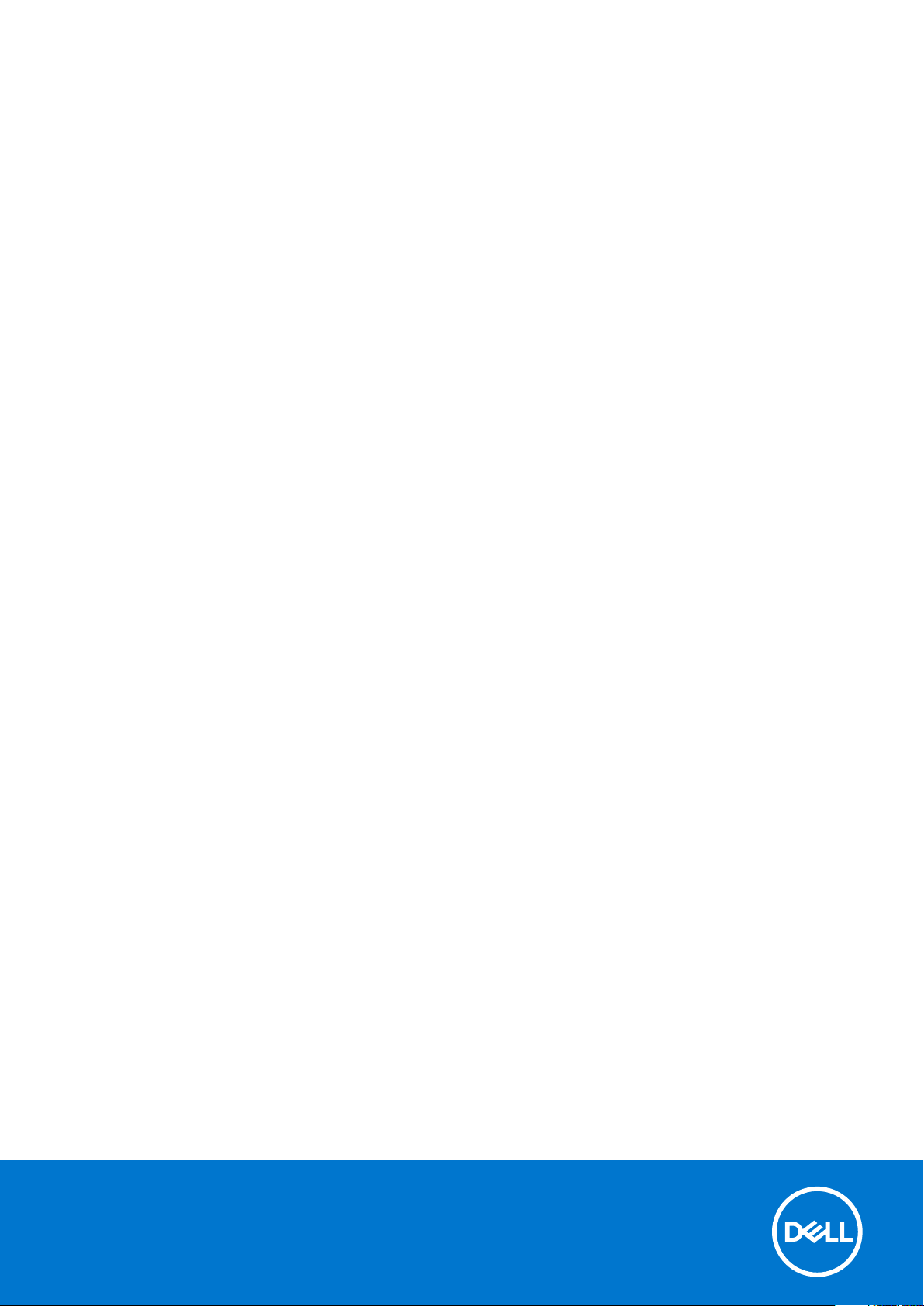
Dell Precision 7740
Vodič za postavljanje i specifikacije
Regulativni model: P34E
Regulativna vrsta: P34E002
December 2020
Rev. A01
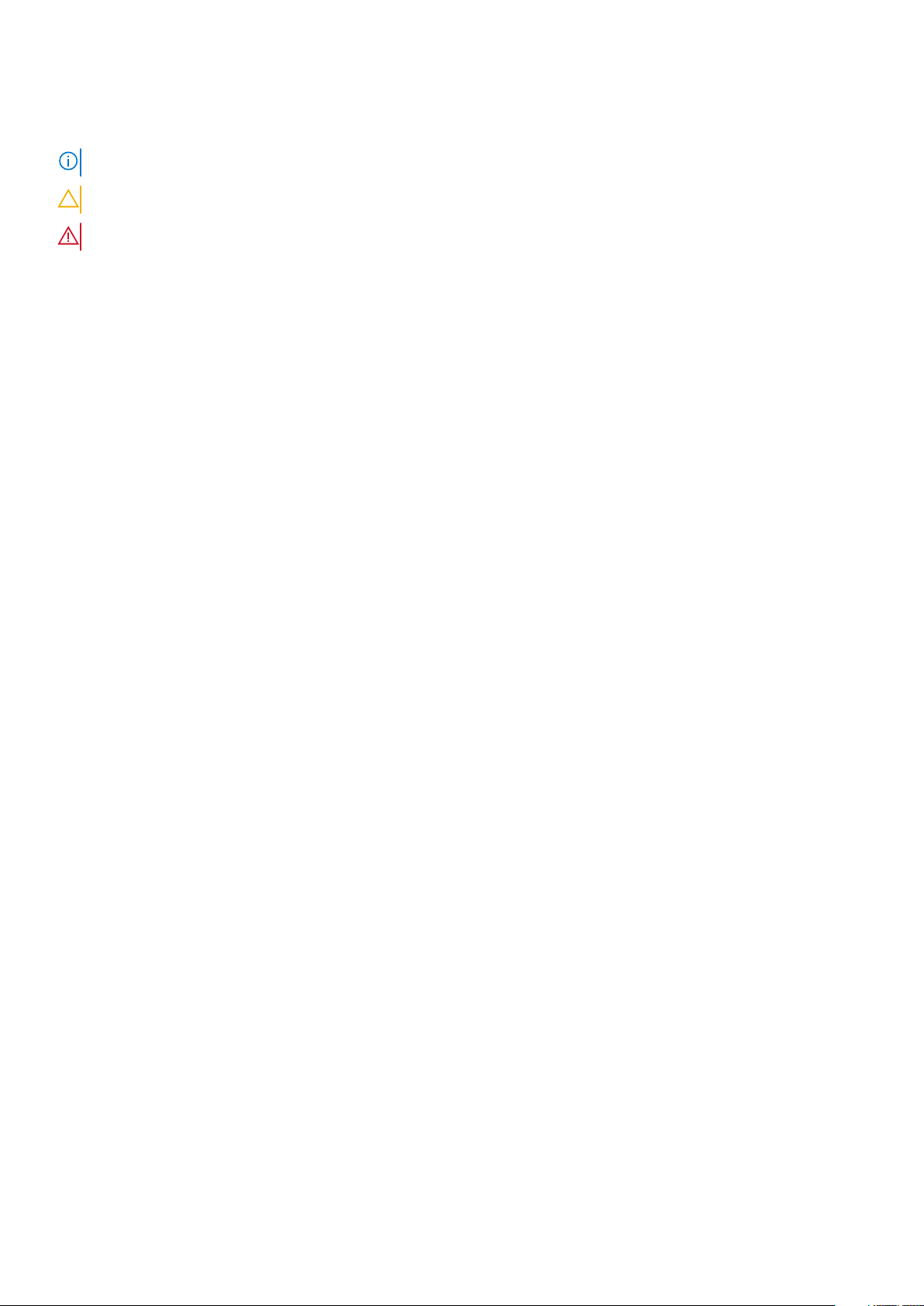
Napomene, oprezi i upozorenja
NAPOMENA: NAPOMENA ukazuje na važne informacije koje vam pomažu da koristite svoj proizvod na bolji način.
OPREZ: OPREZ naznačuje moguće oštećenje hardvera ili gubitak podataka i objašnjava kako izbjeći neki problem.
UPOZORENJE: UPOZORENJE naznačuje moguće oštećenje imovine, osobne ozljede ili smrt.
© 2019.-2020. Dell Inc. ili njegove podružnice. Sva prava pridržana. Dell, EMC i drugi zaštitni znakovi vlasništvo su tvrtke Dell Inc. ili njezinih podružnica.
Ostali zaštitni znakovi vlasništvo su pripadajućih vlasnika.
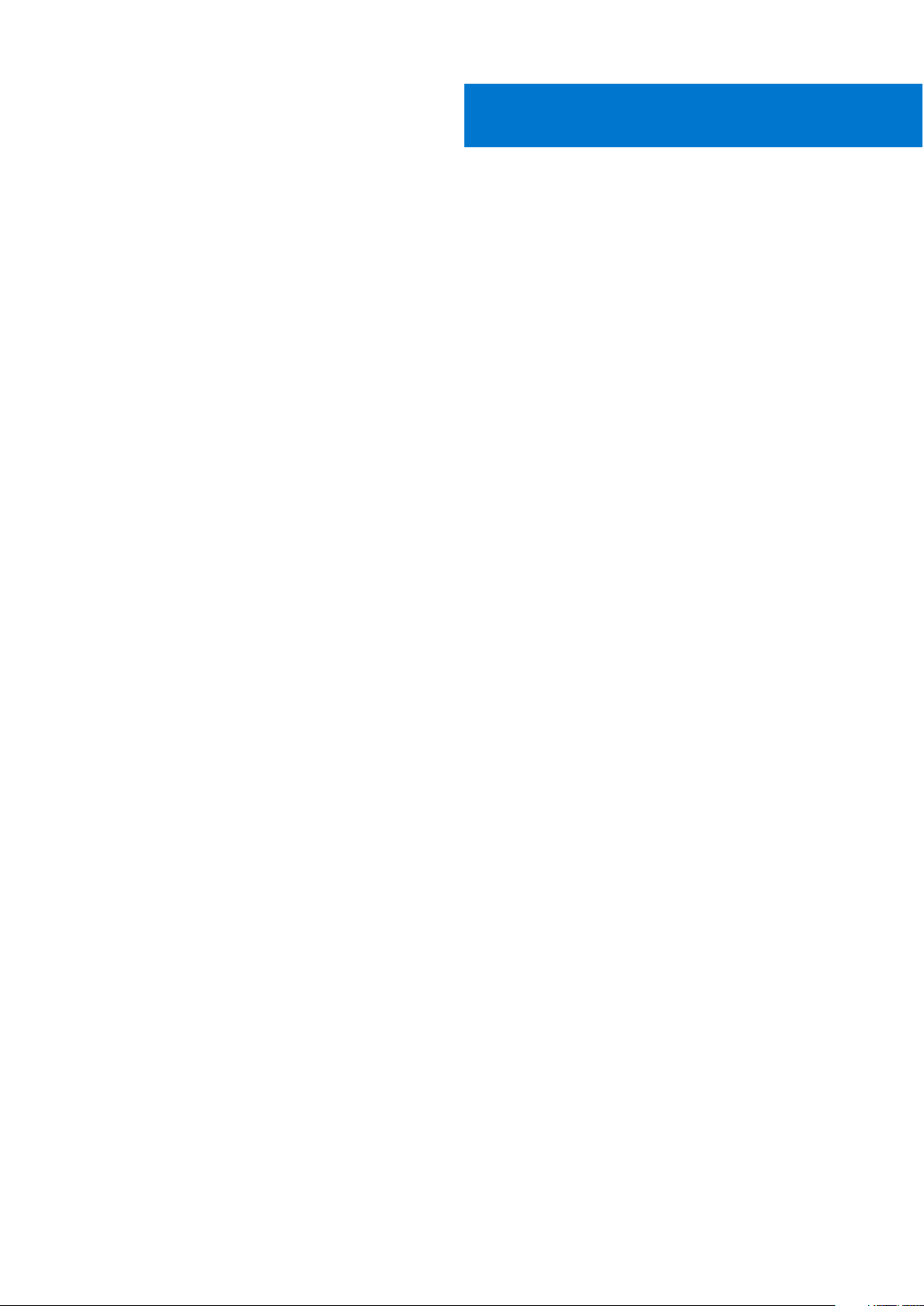
Sadržaj
Poglavlje 1: Postavljanje računala..................................................................................................... 5
Poglavlje 2: Kućište......................................................................................................................... 7
Prikaz otvorenog prednjeg kućišta...................................................................................................................................... 7
Lijevi prikaz............................................................................................................................................................................. 8
Pogled s desne strane...........................................................................................................................................................8
Prikaz oslonca za dlanove.....................................................................................................................................................9
Pogled sa stražnje strane..................................................................................................................................................... 9
Pogled s donje strane.......................................................................................................................................................... 10
Definicije tipkovničkih prečaca............................................................................................................................................10
Poglavlje 3: Specifikacije sustava.................................................................................................... 12
Informacije o sustavu...........................................................................................................................................................12
Procesor................................................................................................................................................................................ 12
Memorija................................................................................................................................................................................13
Skladištenje........................................................................................................................................................................... 14
Čitač medijskih kartica......................................................................................................................................................... 14
Audio...................................................................................................................................................................................... 14
Video......................................................................................................................................................................................15
Kamera...................................................................................................................................................................................16
Komunikacije......................................................................................................................................................................... 17
Ulazi i priključci......................................................................................................................................................................17
Beskontaktna pametna kartica........................................................................................................................................... 17
Zaslon.....................................................................................................................................................................................19
Tipkovnica............................................................................................................................................................................ 20
Podloga osjetljiva na dodir.................................................................................................................................................. 20
Baterija...................................................................................................................................................................................21
Adapter za napajanje...........................................................................................................................................................22
Dimenzije i težina................................................................................................................................................................. 22
Operacijski sustav................................................................................................................................................................22
Okruženje računala..............................................................................................................................................................22
Politika podrške....................................................................................................................................................................23
Poglavlje 4: Program za postavljanje sustava................................................................................... 24
Program za postavljanje sustava....................................................................................................................................... 24
Opće opcije...........................................................................................................................................................................24
Konfiguracije sustava.......................................................................................................................................................... 25
Opcije video zaslona............................................................................................................................................................28
Security (Sigurnost)............................................................................................................................................................28
Secure Boot (Sigurno pokretanje sustava)......................................................................................................................30
Opcije za Intel Software Guard Extensions (Intelova proširenja za zaštitu softvera).................................................31
Performance (Performanse).............................................................................................................................................. 31
Upravljanje napajanjem........................................................................................................................................................32
Ponašanje za vrijeme POST-a............................................................................................................................................33
Sadržaj 3
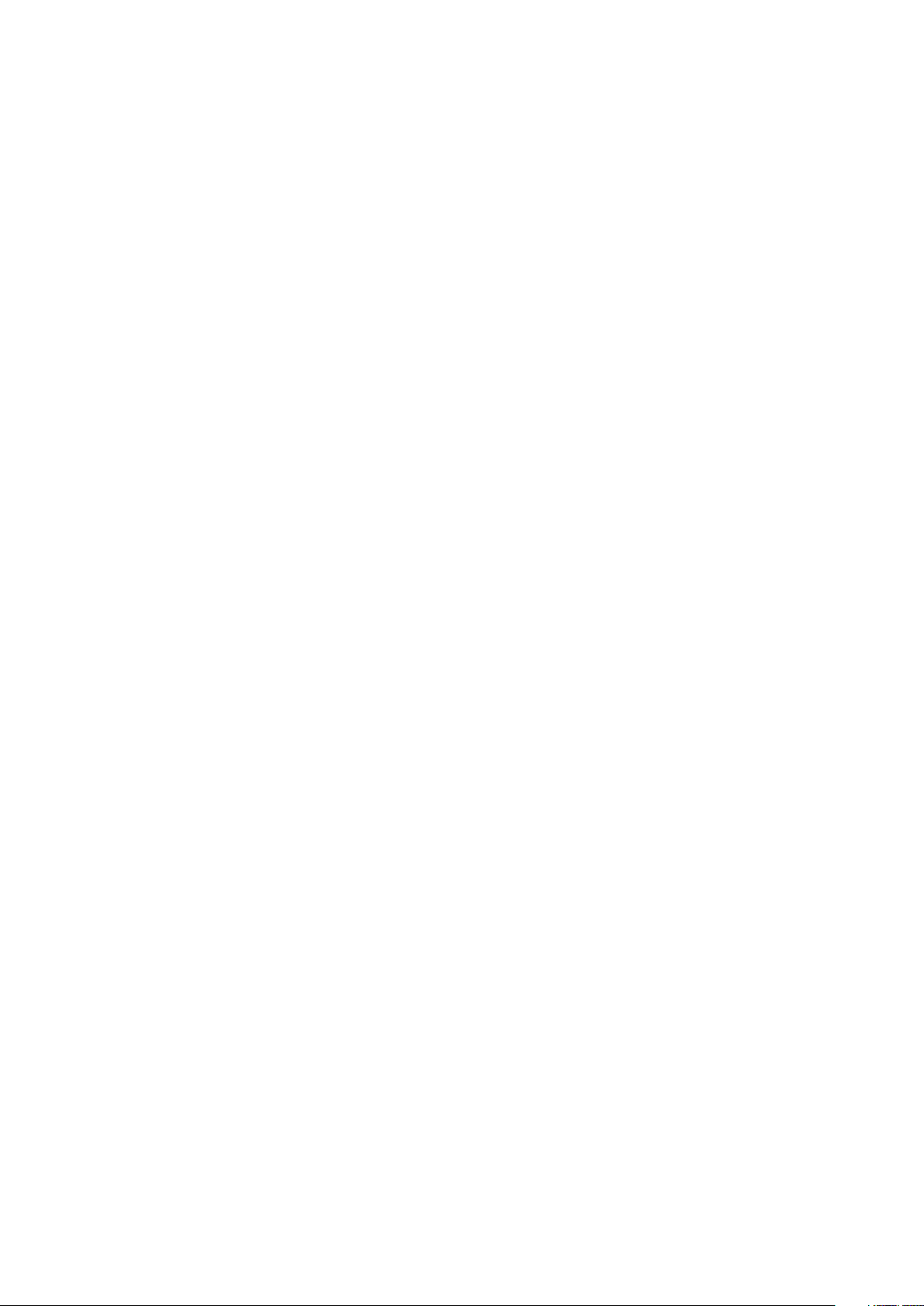
Podrška virtualizaciji............................................................................................................................................................ 34
Opcije bežičnog povezivanja..............................................................................................................................................34
Maintenance (Održavanje)................................................................................................................................................ 35
System Logs (Dnevnici sustava).......................................................................................................................................35
Poglavlje 5: Softver.......................................................................................................................36
Operacijski sustav................................................................................................................................................................36
Preuzimanje Windows upravljačkih programa................................................................................................................. 36
Prepoznavanje verzije sustava Windows 10 OS..............................................................................................................36
Poglavlje 6: Dobivanje pomoći........................................................................................................ 38
Kontaktiranje tvrtke Dell..................................................................................................................................................... 38
4 Sadržaj
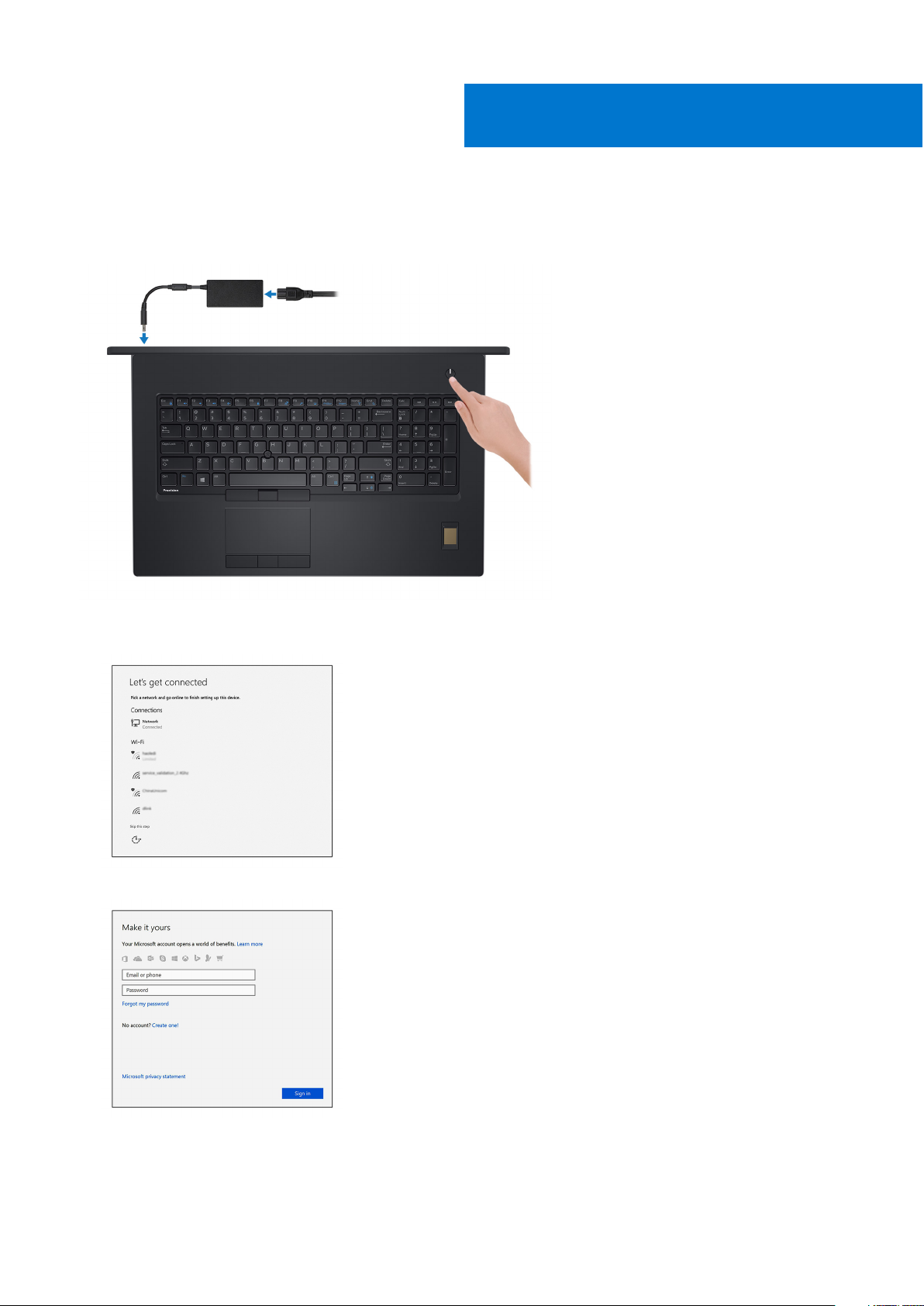
1. Priključite adapter napajanja i pritisnite gumb za uključivanje/isključivanje
1
Postavljanje računala
2. Za dovršetak postavljanja sustava Windows pratite upute na zaslonu:
a. Povežite se s mrežom.
b. Prijavite se na Microsoftov račun ili izradite novi račun.
3. Locirajte Dell aplikacije.
Postavljanje računala 5
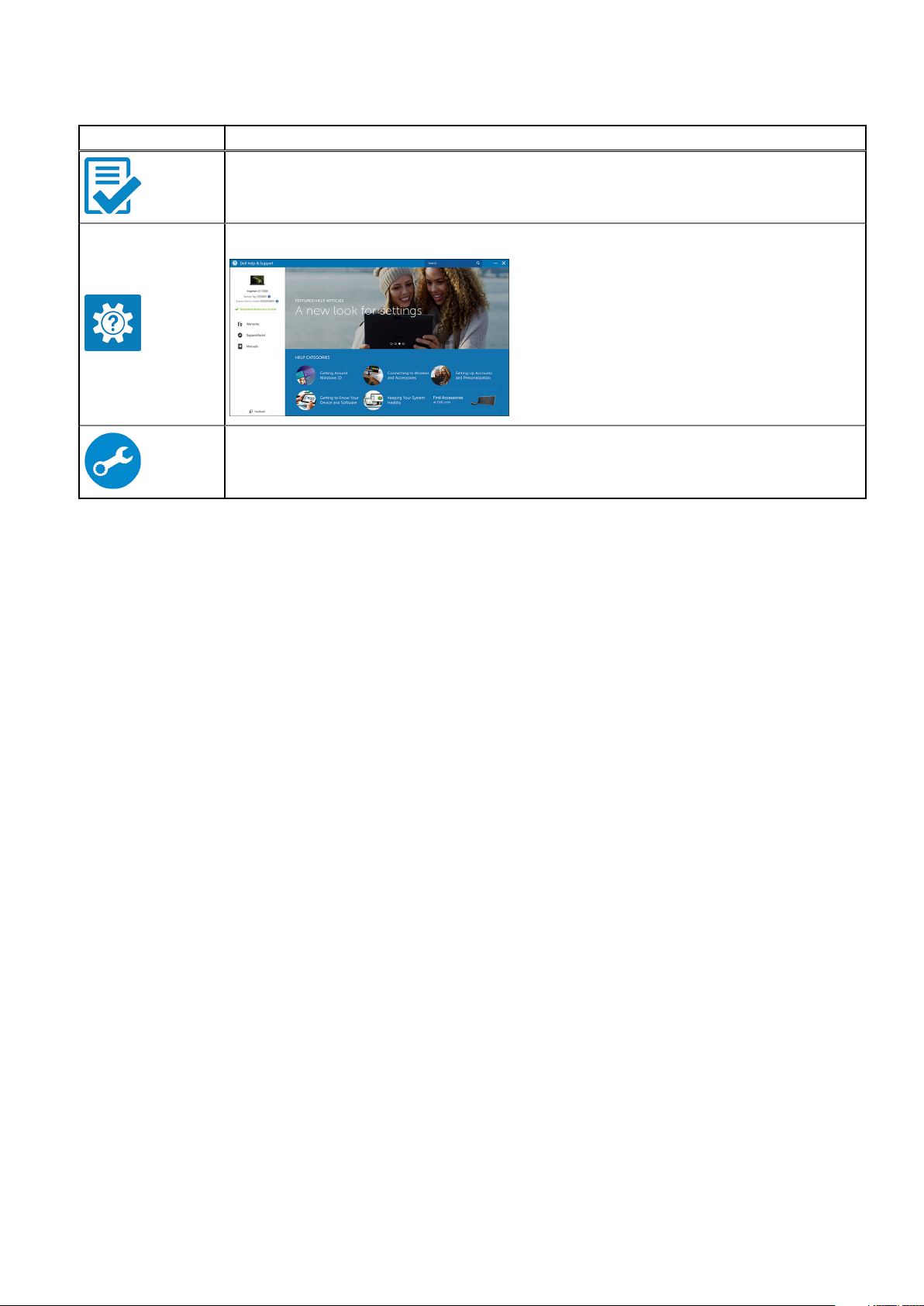
Tablica 1. Locirajte Dell aplikacije
Značajke Specifikacije
Registracija računala
Dell pomoć i podrška
SupportAssist — provjerite i ažurirajte računalo
6 Postavljanje računala
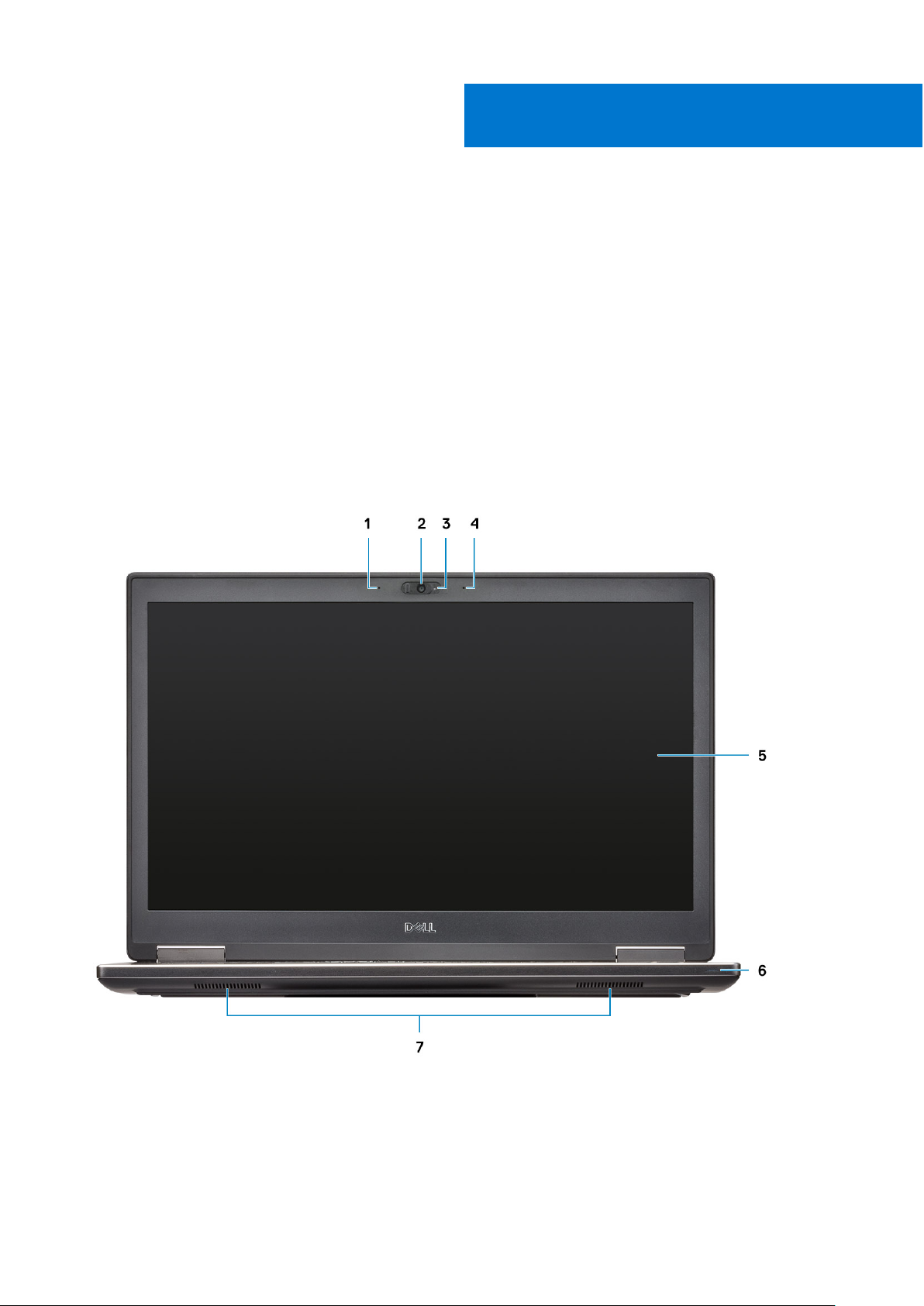
Kućište
Ovo poglavlje prikazuje višestruke prikaze kućišta zajedno s ulazima i priključcima te objašnjava kombinacije prečaca tipkovnice s FN.
Teme:
• Prikaz otvorenog prednjeg kućišta
• Lijevi prikaz
• Pogled s desne strane
• Prikaz oslonca za dlanove
• Pogled sa stražnje strane
• Pogled s donje strane
• Definicije tipkovničkih prečaca
Prikaz otvorenog prednjeg kućišta
2
1. Mikrofon (opcionalno) 2. Kamera s okidačem (opcionalno)
3. Svjetlo statusa kamere (opcionalno) 4. Mikrofon (opcionalno)
5. Zaslon 6. Svjetlo statusa baterije
7. Zvučnici
Kućište 7
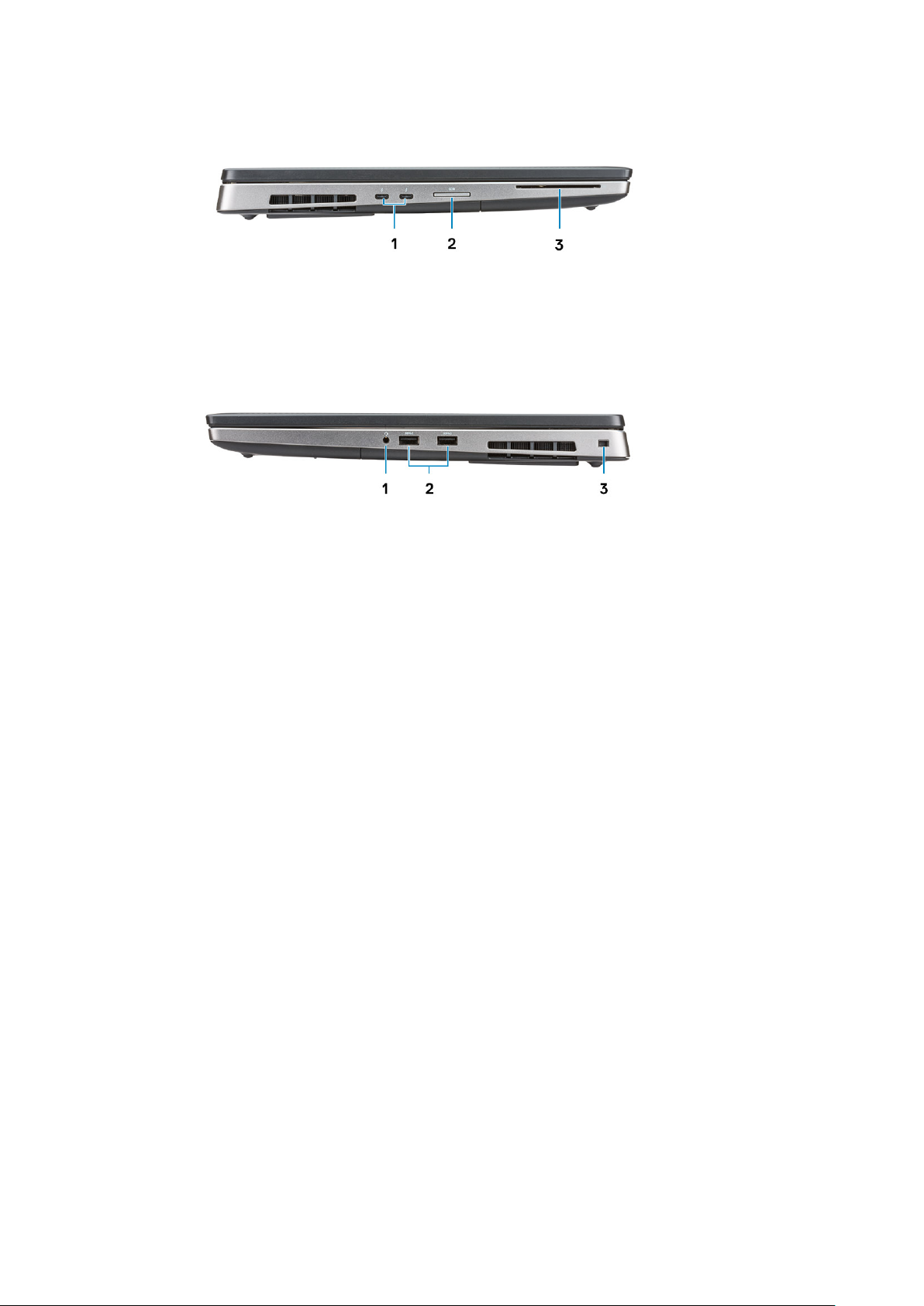
Lijevi prikaz
1. Priključak Thunderbolt 3 vrste C
2. čitač SD kartice
3. čitač pametne kartice
Pogled s desne strane
1. Ulaz za slušalice
2. Priključci USB 3.1 Gen 1 sa značajkom PowerShare
3. Utor za sigurnosni kabel
8
Kućište

Prikaz oslonca za dlanove
1. Gumb za uključivanje/isključivanje 2. Tipkovnica
3. Čitač otiska prsta (dodatna oprema) 4. Čitač beskontaktne kartice (opcionalno)
5. Podloga osjetljiva na dodir
Pogled sa stražnje strane
HDMI ulaz 2. Priključak Mini-DisplayPort
1.
3. Priključak za mrežni ulaz RJ45 4. Priključak USB 3.1 Gen 1 sa značajkom PowerShare
5. Ulaz priključka napajanja
Kućište 9
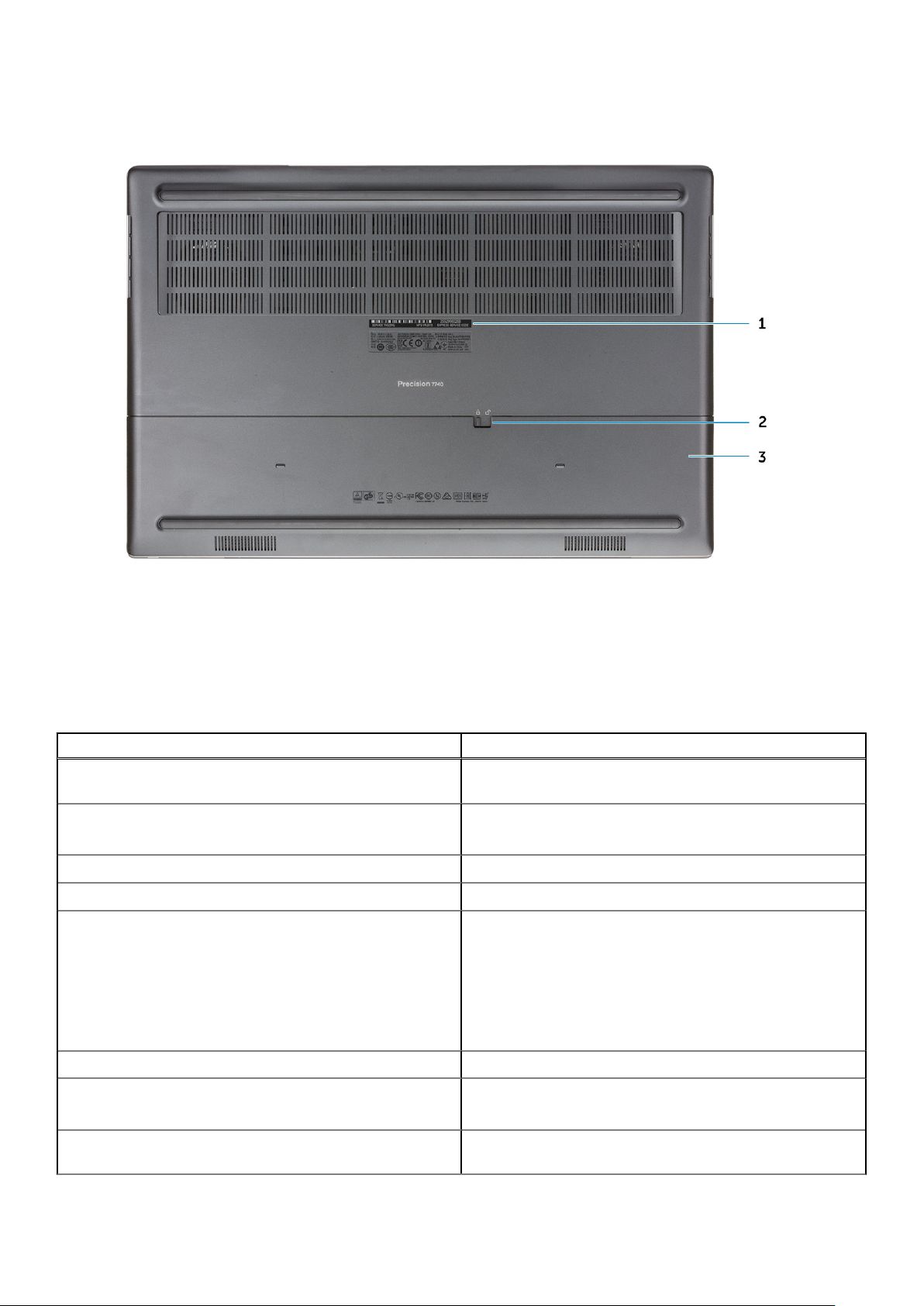
Pogled s donje strane
1. Naljepnica servisne oznake
2. Jezičak za oslobađanje vratašca baterije
3. Vratašca baterije
Definicije tipkovničkih prečaca
Tablica 2. Tipkovni prečaci
Prečaci Funkcija
Fn + ESC – zaključavanje tipke Fn Dozvoljava korisniku da se prebacuju između zaključane i
otključane tipke Fn.
Fn + F1 – isključivanje zvuka
Fn + F2 – smanjivanje glasnoće do minimuma Smanjuje glasnoću dok se ne dosegne minimalna vrijednost.
Fn+F3 – pojačavanje glasnoće do maksimuma Povećava glasnoću dok se ne dosegne maksimalna vrijednost.
Fn + F4 – isključivanje mikrofona
Privremeno isključuje/uključuje zvuk. Nakon uključenja zvuka
glasnoća se vraća na razinu prije isključivanja.
Utišava ugrađeni mikrofon tako da ne može snimati zvuk. Na
funkcijskoj tipki F4 je LED svjetlo koje korisnika obavještava o
statusu ove značajke:
● LED isključen = mikrofon je sposoban snimati zvuk
● LED uključen = zvuk mikrofona isključen i nije sposoban snimati
zvuk
Fn + F6 – tipka Scroll Lock Koristi se kao tipka za zaključavanje pomicanja.
Fn + F8 – prikaz na LCD-u i projektoru
Fn + F9 – pretraživanje Oponaša pritisak kombinacije tipki Windows + F kako bi se otvorio
10 Kućište
Određuje video izlaz na LCD i vanjske video uređaje kada su
priključeni vanjski zasloni.
dijaloški okvir Windows Search (Windows tražilica).
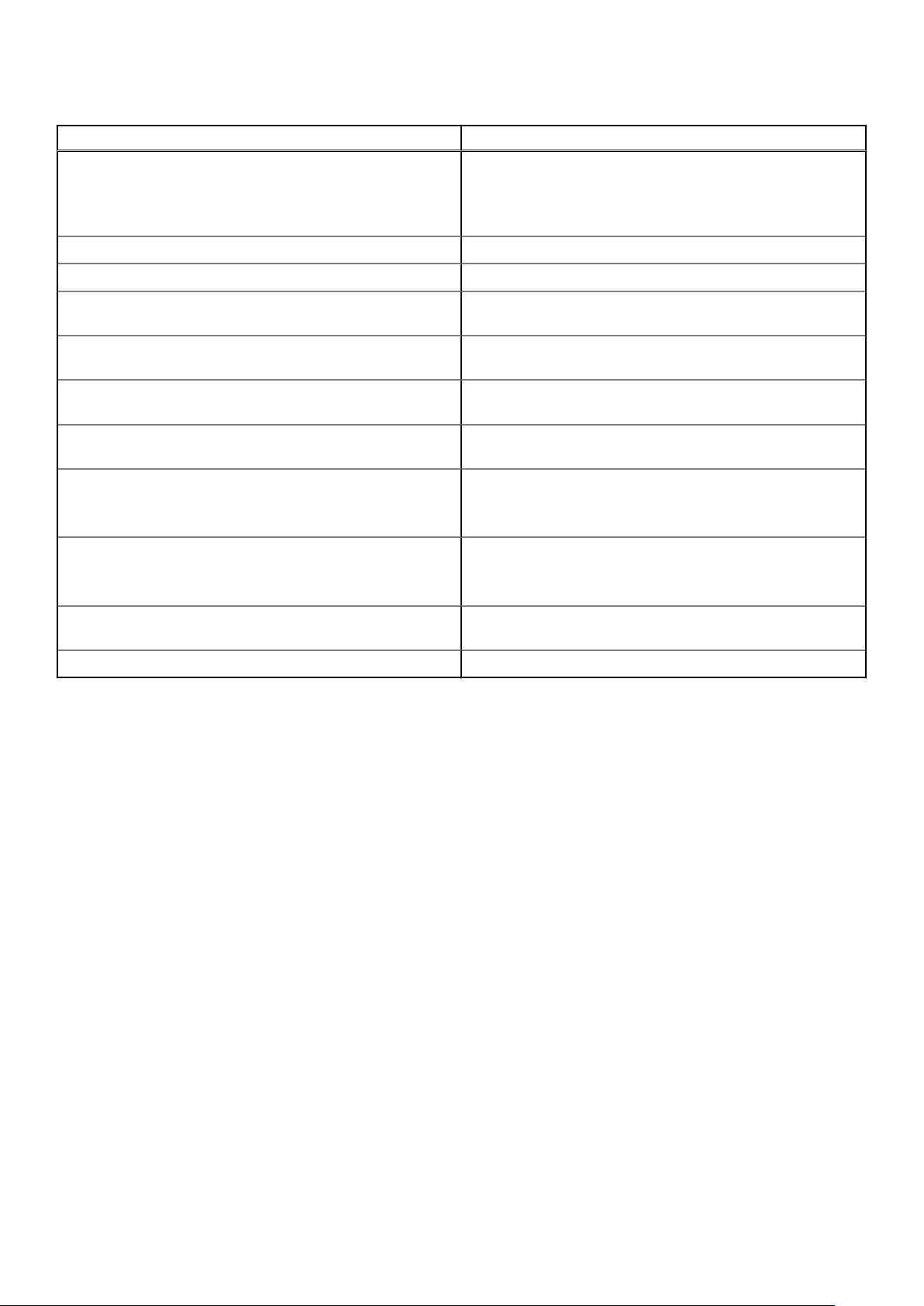
Tablica 2. Tipkovni prečaci (nastavak)
Prečaci Funkcija
Fn + F10 – pozadinsko osvjetljenje tipkovnice Određuje razinu svjetline pozadinskog osvjetljenja tipkovnice. Kad je
pritisnut, prečac tipkovnice prebacuje se između sljedećih stanja
osvjetljenja: Onemogućeno, Prigušeno, Svijetlo. Više informacija
potražite u odjeljku Pozadinsko osvjetljenje tipkovnice.
Fn + F11 – ispis zaslona Koristi se kao tipka Print Screen
Fn + F12 – umetanje Koristi se kao tipka Insert
Fn + desni Ctrl – kontekstni izbornik Koristi se kao tipka kontekstnog izbornika. (tzv. izbornik desnog
klika)
Fn + lijeva strelica – pomicanje pokazivača na početak retka ili vrh
stranice
Fn + desna strelica – pomicanje pokazivača na kraj retka ili dno
stranice
Fn + B – pauza/prekid Koristi se kao tipka Pause/Break. Konkretno Fn + B = pauza, a Fn
Fn + strelica prema gore – smanjenje svjetline
Fn + strelica prema dolje – povećanje svjetline
Fn + Home – uključivanje/isključivanje radija Aktivira i deaktivira sve radio uređaje. Na primjer, WLAN, WWAN i
Fn + End – mirovanje Stavlja sustav u stanje ACPI S3 i ne budi sustav.
Koristi se kao tipka Home.
Koristi se kao tipka End.
+ Ctrl + B = prekid.
Smanjuje razinu svjetline LCD-a u koracima dok se ne dosegne
minimalna vrijednost. Više informacija potražite u odjeljku o
osvjetljenju LCD-a.
Povećava razinu svjetline LCD-a u koracima dok se ne dosegne
maksimalna vrijednost. Više informacija potražite u odjeljku o
osvjetljenju LCD-a.
Bluetooth.
Kućište 11
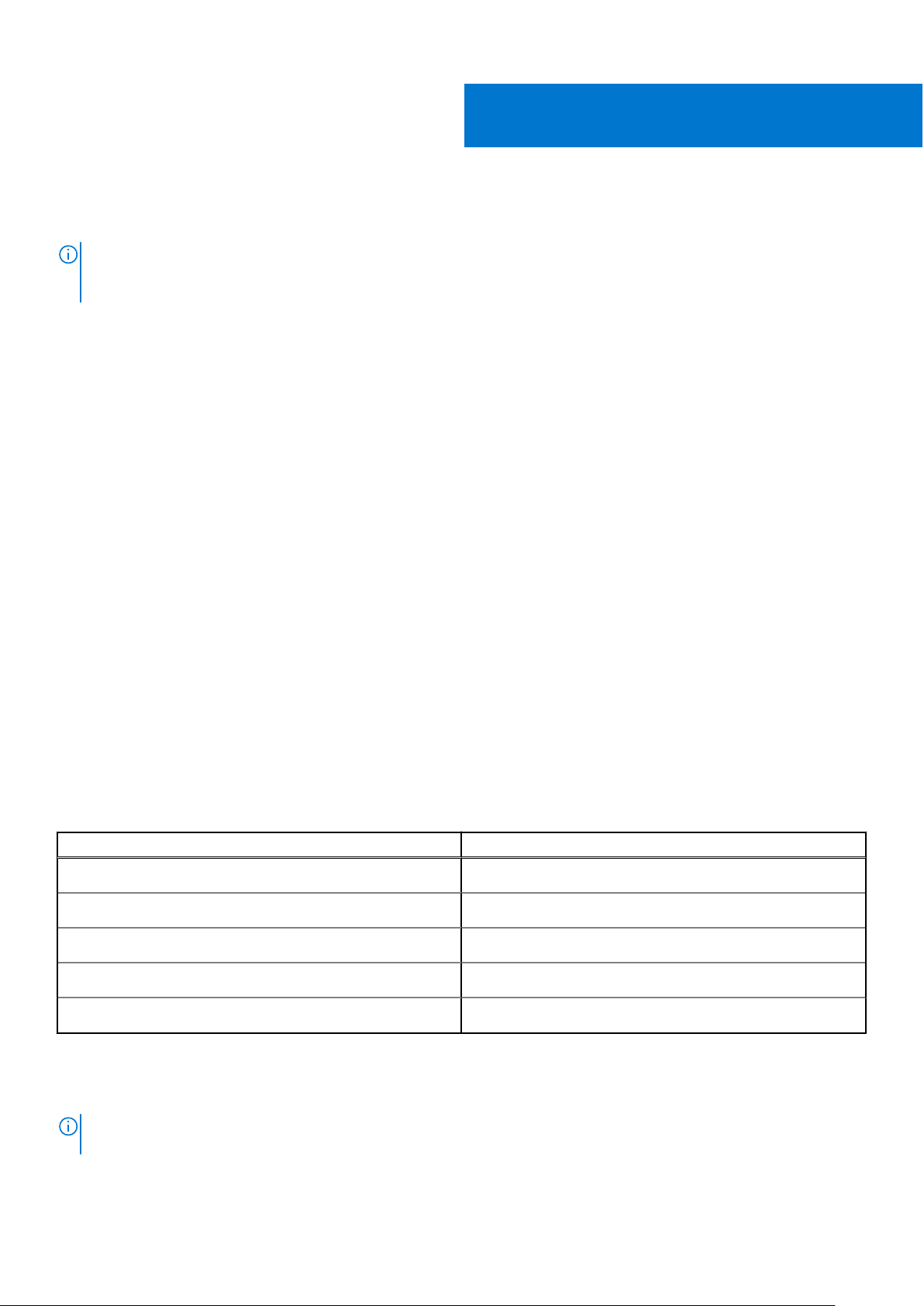
Specifikacije sustava
NAPOMENA: Ponude se mogu razlikovati po regijama. Sljedeće specifikacije obuhvaćaju samo ono što se prema zakonu mora
isporučiti s vašim računalom. Za više informacija o konfiguraciji računala idite na Pomoć i podrška u operativnom sustavu Windows i
odaberite opciju koja omogućuje pregled informacija o računalu.
Teme:
• Informacije o sustavu
• Procesor
• Memorija
• Skladištenje
• Čitač medijskih kartica
• Audio
• Video
• Kamera
• Komunikacije
• Ulazi i priključci
• Beskontaktna pametna kartica
• Zaslon
• Tipkovnica
• Podloga osjetljiva na dodir
• Baterija
• Adapter za napajanje
• Dimenzije i težina
• Operacijski sustav
• Okruženje računala
• Politika podrške
3
Informacije o sustavu
Tablica 3. Informacije o sustavu
Značajke Specifikacije
Set čipova Skup čipova Intel CM246
Širina DRAM sabirnice 64-bitno po kanalu (ukupno 128 bitova)
FLASH EPROM 48 kHz
PCIe sabirnica 8 Gb/s
Frekvencija vanjske sabirnice DMI 3.0-8GT/s
Procesor
NAPOMENA:
regijama/državama.
Brojevi procesora nisu mjera za radna svojstva. Dostupnost procesora može se promijeniti, a razlikuje se i među
12 Specifikacije sustava

Tablica 4. Specifikacije procesora
Tip UMA grafička kartica
Intel I5-9400H 9. generacije (4 jezgre / 8 niti / od 2,5 GHz do 4,3
GHz / 8 M predmemorije / 45 W)
Intel I7-9750H 9. generacije (6 jezgri / 12 niti / od 2,6 GHz do 4,5
GHz / 12 M predmemorije / 45 W)
Intel I7-9850H 9. generacije (6 jezgri / 12 niti / od 2,6 GHz do 4,6
GHz / 12 M predmemorije / 45 W)
Intel I9-9880H 9. generacije (8 jezgri / 16 niti / od 2,3 GHz do 4,8
GHz / 16 M predmemorije / 45 W)
Intel I9-9980H 9. generacije (8 jezgri / 16 niti / od 2,4 GHz do 5,0
GHz / 16 M predmemorije / 45 W)
Intel Xeon E-2276M 9. generacije (6 jezgri / 12 niti / od 2,8 GHz do
4,7 GHz / 12 M predmemorije / 45 W)
Intel Xeon E-2286M 9. generacije (8 jezgri / 16 niti / od 2,4 GHz do
5,0 GHz / 16 M predmemorije / 45 W)
Memorija
Tablica 5. Specifikacije memorije
Integrirani Intel UHD 630
Integrirani Intel UHD 630
Integrirani Intel UHD 630
Integrirani Intel UHD 630
Integrirani Intel UHD 630
Integrirani Intel UHD P630
Integrirani Intel UHD P630
Funkcija Specifikacije
Minimalna konfiguracija memorije 8 GB
Maksimalna konfiguracija memorije 128 GB
Broj utora 4 SODIMM
Maksimalno memorije podržano po utoru 32 GB
Opcije memorije
Tip DDR4 SDRAM ECC i ne-ECC memorija
Brzina
● 8 GB - 1 x 8 GB
● 16 GB - 1 x 16 GB
● 16 GB - 2 x 8 GB
● 32 GB - 1 x 32 GB
● 32 GB - 2 x 16 GB
● 32 GB - 4 x 8 GB
● 64 GB - 4 x 16 GB
● 64 GB - 2 x 32 GB
● 128 GB - 4 x 32 GB
● 2666 MHz
● 3200 MHz
Tablica 6. Pravila za punjenje memorije
DIMM Sku Implementacija
X1 B
X2 B+D
Specifikacije sustava 13

Tablica 6. Pravila za punjenje memorije (nastavak)
DIMM Sku Implementacija
X3 A+B+C+D
Lokacija kanala A, B, C, D:
1. B i D ispod tipkovnice – utor B blizu podloge osjetljive na dodir i utor D blizu LCD-a
2. A i C ispod postolja - utor C blizu stražnje strane I/O ploče i utor A blizu baterije
Skladištenje
Tablica 7. Specifikacije pohrane
Tip Čimbenik oblika Sučelje Opcije sigurnosti Kapacitet
Četiri SSD pogona M.2 2280
Jedan 2,5-inčni tvrdi
pogon (HHD) samo s
baterijom s 4 ćelije
NAPOMENA: Utor 4: SATA; Utor 3, 5, 6: PCIe. Imajte na umu da su utori označeni prema njihovim odgovarajućim utorima na
sustavu.
Približno (2,760 x 3,959 x
0,374 inča)
● PCIe 4x4 NVMe, do
32 Gbps
SATA AHCI, do 6 Gbps SED FIPS
SED
● Do 512 GB
● Do 2 TB
Do 2 TB
Čitač medijskih kartica
Tablica 8. Specifikacija čitača medijskih kartica
Značajke Specifikacije
Tip Jedan utor za SD karticu
Podržane kartice
● SD
● SDHC
● SDXC
Audio
Tablica 9. Audio specifikacije
Značajke Specifikacije
Upravljački uređaj Realtek ALC3281
Tip Četverokanalni audio visoke definicije
Zvučnici Dva (usmjereni zvučnici)
Sučelje
14 Specifikacije sustava
● Univerzalna audio utičnica
● Stereo slušalice
● Stereo slušalice i mikrofon
● Stereo linijski ulaz
● Ulaz za mikrofon
● Stereo linijski izlaz

Tablica 9. Audio specifikacije (nastavak)
Značajke Specifikacije
Unutarnje pojačalo za zvučnik 2 W (RMS) po kanalu
Video
Tablica 10. Video specifikacije
Upravljački
uređaj
Intel UHD
Graphics 630
Intel UHD
Graphics P630
NVIDIA Quadro
RTX3000
Tip Ovisnost
UMA
UMA Intel Xeon Integrirano Djeljiva memorija
Diskretna nije dostupna GDDR6 6 GB mDP/HDMI/Tip-C Maks. digitalno:
procesora
● Procesor
Intel Core i5
● Procesor
Intel Core i7
● Procesor
Intel Core i9
Vrsta grafičke
memorije
Integrirano Djeljiva memorija
Kapacitet Podržava vanjski
sustava
sustava
zaslon
mDP/HDMI/ Tip-C 4096 × 2304
mDP/HDMI/ Tip-C 4096 × 2304
Maksimalna
razlučivost
● Jedan
DisplayPort 1.4 –
7680 x 4320
(8k) na 30 Hz
(mDP/vrste C u
DP)
● Dvostruki
DisplayPort 1.4 –
7680 x 4320
(8k) na 60 Hz
(mDP/vrste C u
DP)
● HDMI 2.0, 4096
x 2160 (4K) na
60 Hz
NVIDIA Quadro
RTX4000
NVIDIA Quadro
RTX5000
Diskretna nije dostupna GDDR6 8 GB mDP/HDMI/Tip-C Maks. digitalno:
● Jedan
DisplayPort 1.4 –
7680 x 4320
(8k) na 30 Hz
(mDP/vrste C u
DP)
● Dvostruki
DisplayPort 1.4 –
7680 x 4320
(8k) na 60 Hz
(mDP/vrste C u
DP)
● HDMI 2.0, 4096
x 2160 (4K) na
60 Hz
Diskretna nije dostupna GDDR6 16 GB mDP/HDMI/Tip-C Maks. digitalno:
● Jedan
DisplayPort 1.4 –
Specifikacije sustava 15

Tablica 10. Video specifikacije (nastavak)
Upravljački
uređaj
Radeon Pro WX
3200
Tip Ovisnost
procesora
Diskretna nije dostupna GDDR5 4 GB HDMI/mDP/USB-C
Vrsta grafičke
memorije
Kapacitet Podržava vanjski
zaslon
Maksimalna
razlučivost
7680 x 4320
(8k) na 30 Hz
(mDP/vrste C u
DP)
● Dvostruki
DisplayPort 1.4 –
7680 x 4320
(8k) na 60 Hz
(mDP/vrste C u
DP)
● HDMI 2.0, 4096
x 2160 (4K) na
60 Hz
● Jedan
DisplayPort 1.4 –
7680 x 4320
(8k) na 30 Hz
● Dvostruki
DisplayPort 1.4 –
7680 x 4320
(8k) na 60 Hz
● HDMI 2.0 –
4096 x 2160
(4K) na 60 Hz
Radeon Pro
WX7130
Diskretna nije dostupna GDDR5 8 GB HDMI/mDP/ USB-
Kamera
Tablica 11. Specifikacije kamere
Značajke Specifikacije
Razlučivost Kamera:
● Nepomična slika: 0,92 megapiksela
● Video: 1280 x 720 na 30 fps
Infracrvena kamera (opcionalno za FHD bez dodira):
● Slika: 0,30 megapiksela
● Video: 340 x 340 na 60 fps
● Jedan
C
DisplayPort 1.4 –
7680 x 4320
(8k) na 30 Hz
● Dvostruki
DisplayPort 1.4 –
7680 x 4320
(8k) na 60 Hz
● HDMI 2.0 –
4096 x 2160
(4K) na 60 Hz
Kut dijagonalnog pogleda
16 Specifikacije sustava
● Kamera – 86,7 stupnjeva
● Infracrvena kamera – 70 stupnjeva

Komunikacije
Tablica 12. Komunikacije
Značajke Specifikacije
Mrežni adapter
Wireless (Bežično)
Integrirani Intel i219LM10/100/1000 Mb/s Ethernet (RJ-45) s Intel
Remote Wake UP i PXE
● Wi-Fi 802.11n/ac putem M.2
● Bluetooth
Ulazi i priključci
Tablica 13. Ulazi i priključci
Značajke Specifikacije
Čitač memorijskih kartica Čitač SD 4.0 memorijske kartice
Čitač smart kartica Standard
USB Tri USB 3.1 Gen 1 porta i PowerShare
Security (Sigurnost) Utor za bravu Noble Wedge
Priključak za priključnu stanicu Podrška za bazu za kabele
Audio
● Ulaz za slušalice
● Mikrofoni s opcijom smanjivanja buke
● Mikrofon (opcionalno)
Video
Mrežni adapter jedan RJ-45 priključak
Thunderbolt Dva thunderbolt 3 Type-C porta
● Priključak Mini-DisplayPort 1.4
● HDMI 2.0
NAPOMENA: Za sisteme sa DisplayPort 1.4 primjenjiv je
HBR3, a HBR2 za svaki sistem koji ima DisplayPort 1.2.
Beskontaktna pametna kartica
Tablica 14. Beskontaktna pametna kartica
Naslov Opis Beskontaktni čitač pametne kartice Dell
Podrška za karticu Felica Čitač i softver mogu podržavati
beskontaktne kartice Felica
Podrška za karticu Prox (Proximity) (125
kHz)
Podrška za karticu ISO 14443 vrste A Čitač i softver mogu podržavati
Čitač i softver mogu podržavati
beskontaktne kartice Prox/Proximity/125
kHz
beskontaktne kartice ISO 14443 vrste A
ControlVault 3 s NFC-om
Da
Ne
Da
Podrška za karticu ISO 14443 vrste B Čitač i softver mogu podržavati
beskontaktne kartice ISO 14443 vrste B
Da
Specifikacije sustava 17

Tablica 14. Beskontaktna pametna kartica (nastavak)
Naslov Opis Beskontaktni čitač pametne kartice Dell
ISO/IEC 21481 Čitač i softver mogu podržavati
beskontaktne kartice i tokene ISO/IEC
21481
ISO/IEC 18092 Čitač i softver mogu podržavati
beskontaktne kartice i tokene ISO/IEC
21481
Podrška za karticu ISO 15693 Čitač i softver mogu podržavati
beskontaktne kartice ISO 15693
Podrška za NFC oznaku Podržava čitanje i obradu informacija o NFC
oznakama
Način rada čitača NFC-a Podrška za način rada čitača NFC za forum Da
Način rada pisača NFC-a Podrška za način rada pisača NFC za forum Da
Način ravnopravnog rada (P2P) NFC-a Podrška za način rada P2P NFC za forum Da
Sukladno s EMVCo Sukladno sa standardima EMVCO pametnih
kartica kako je objavljeno na adresi
www.emvco.com
Certificirano za EMVCo Formalno certificirano na temelju standarda
EMVCO pametnih kartica
Sučelje NFC Proximity OS Enumerira NFP (Near Field Proximity)
uređaj za OS za upotrebu
ControlVault 3 s NFC-om
Da
Da
Da
Da
Da
Da
Da
Sučelje PC/SC OS Specifikacije osobnog računala/pametne
kartice za integraciju čitača hardvera u
okruženjima osobnog računala
Sukladno upravljačkom programu za CCID Uobičajena podrška upravljačkog programa
za sučelje uređaja integrirane tiskane ploče
za upravljačke programe razine za OS
Certificirano za Windows Uređaj je certificirao Microsoft WHCK Da
Podrška za Dell ControlVault Uređaj se povezuje s Dell ControlVault za
korištenje i obradu
NAPOMENA: Beskontaktne kartice od 125 KHz nisu podržane.
Da
Da
Da
Tablica 15. Podržane kartice
Proizvođač Kartica Podržano
Uređaj sučelja za interakciju s čovjekom
(eng. Human Interface Device, HID)
NXP/Mifare Kartice Mifare DESFire 8K White PVC Da
Kartica jCOP readertest3 A (14443a) Da
1430 1L
DESFire D8H
iClass (Legacy)
iClass SEOS
Kartice Mifare Classic 1K White PVC
Kartice NXP Mifare Classic S50 ISO
G&D idOnDemand - SCE3.2 144K Da
SCE6.0 FIPS 80K Dual+ 1 K Mifare
18 Specifikacije sustava

Tablica 15. Podržane kartice (nastavak)
Proizvođač Kartica Podržano
SCE6.0 nonFIPS 80K Dual+ 1 K Mifare
SCE6.0 FIPS 144K Dual + 1K Mifare
SCE6.0 nonFIPS 144K Dual + 1 K Mifare
SCE7.0 FIPS 144K
Oberthur idOnDemand - OCS5.2 80K Da
ID-One Cosmo 64 RSA D V5.4 T=0 kartica
Zaslon
Tablica 16. Specifikacije zalona
Značajke Specifikacije
Tip
Osvijetljenost/svjetlina (uobičajeno)
Visina (aktivno područje)
● 17,3 inča HD+ TN 1600 x 900 AG nedodirni, bez mikrofona,
60% raspon boja
● 17,3 inča HD+ TN 1600 x 900 AG nedodirni, mikrofon, 60%
raspon boja
● 17,3 inča HD+ TN 1600 x 900 AG nedodirni, kamera/mikrofon,
60% raspon boja
● 17,3 inča UltraSharp FHD WVA 1920 x 1080 AG, nedodirni, bez
mikrofona, Prem Panel Guar 72% raspon boja
● 17,3 inča UltraSharp FHD WVA 1920 x 1080 AG, nedodirni,
mikrofon, Prem Panel Guar 72% raspon boja
17,3 inča UltraSharp FHD WVA 1920 x 1080 AG, nedodirni,
●
kamera/mikrofon, Prem Panel Guar 72% raspon boja
● 17,3 inča UltraSharp FHD WVA 1920 x 1080 AG, nedodirni, bez
WWAN, IC kamera/mikrofon, Prem Panel Guar 72% raspon
boja
● 17,3 inča UltraSharp UHD WVA 3840 x 2160 AG, nedodirni, bez
WWAN, kamera/mikrofon, Prem Panel Guar 100% Adobe
raspon boja
● 220 nita (HD+ 60% raspon boja)
● 300 nita (FHD 72% raspon boja)
● 400 nita (UHD Adobe 100% raspon boja)
● HD+ – 214,92 mm (8,46 inča)
● FHD – 214,81 mm (8,46 inča)
● UHD – 214,94 mm (8,46 inča)
Širina (aktivno područje)
Dijagonalno
Megapiksela
● HD+ – 382,08 mm (15,04 inča)
● FHD – 381,89 mm (15,04 inča)
● UHD – 382,12 mm (15,04 inča)
● HD+ – 438,38 mm (17,30 inča)
● FHD – 438,16 mm (17,30 inča)
● UHD – 438,42 mm (17,30 inča)
● HD+ – 1,44
● FHD – 2,07
● UHD – 8,29
Specifikacije sustava 19

Tablica 16. Specifikacije zalona (nastavak)
Značajke Specifikacije
Piksela po inču (PPI)
Omjer kontrasta
Učestalost osvježavanja 60 Hz
Kut horizontalnog gledanja (min)
Kut vertikalnog gledanja (min)
Gustoća piksela
Potrošnja struje (maks.)
● HD+ – 106
● FHD – 127
● UHD – 255
● HD+ – 500:1
● FHD – 700:1
● UHD – 1000:1
● HD+ – 40/40 stupnjeva
● FHD – 80/80 stupnjeva
● UHD – 80/80 stupnjeva
● HD+ – 10/30 stupnjeva
● FHD – 80/80 stupnjeva
● UHD – 80/80 stupnjeva
● HD+ – 0,2388 mm
● FHD – 0,1989 mm
● UHD – 0,0995 mm
● 4,4 W (HD+ 60% raspon boja)
● 8 W (FHD 72% raspon boja)
● 14 W (UHD Adobe 100% raspon boja)
Tipkovnica
Tablica 17. Specifikacije tipkovnice
Značajke Specifikacije
Broj tipki
Veličina Puna veličina
Osvjetljenje tipkovnice Opcionalno
Razmještaj QWERTY/AZERTY/Kanji
● 103 (SAD i Kanada)
● 104 (Europa)
● 106 (Brazil)
● 107 (Japan)
● X = 19,00 mm razmaka između sredina tipki
● Y = 19,00 mm razmaka između sredina tipki
Podloga osjetljiva na dodir
Tablica 18. Specifikacije podloge osjetljive na dodir
Značajke Specifikacije
Razlučivost
20 Specifikacije sustava
● Vodoravno: 1048
● Okomito: 984

Tablica 18. Specifikacije podloge osjetljive na dodir (nastavak)
Značajke Specifikacije
Dimenzije
Višedodirni Mogu se konfigurirati pokreti s jednim prstom ili s više prstiju
NAPOMENA: Za više informacija o pokretima na podlozi osjetljivoj na dodir za Windows 10 pročitajte članak 4027871 u bazi znanja
● Širina: 3,92 inča (99,50 mm)
● Visina: 2,09 inča (53 mm)
Baterija
Tablica 19. Baterija
Značajke Specifikacije
Tip
Dimenzije 1. Pametna litij-ionska baterija od 64 Wh
● Litij-ionska polimerska baterija sa 4 ćelije od 64 Wh s funkcijom
ExpressCharge
● Litij-ionska polimerska baterija sa 6 ćelija od 97 Wh s funkcijom
ExpressCharge
● Litij-ionska polimerska baterija sa 6 ćelija od 97 Wh s
trogodišnjim jamstvom
● Dužina – 222,40 mm (8,76 inča)
● Širina – 73,80 mm (2,90 inča)
● Visina – 11,15 mm (0,44 inča)
● Težina – 298,00 g
2. Pametna litij-ionska baterija od 97 Wh
● Dužina – 332,00 mm (13,07 inča)
● Širina – 73,80 mm (2,90 inča)
● Visina – 11,15 mm (0,439 inča)
● Težina – 445,00 g
Težina (maksimalno)
Napon
Radni vijek 300 ciklusa punjenja/pražnjenja
Vrijeme punjenja kad je računalo isključeno (približno) 4 sata
Vrijeme rada Ovisi o radnim uvjetima i može se značajno smanjiti pod određenim
Raspon temperature: Radno od 0°C do 35°C (od 32°F do 95°F)
Raspon temperature: Skladištenje od –40°C do 65°C (od –40°F do 149°F)
Baterija na matičnoj ploči ML1220
● 64 Wh – 2,98 kg (0,66 lb)
● 97 Wh – 4,45 kg (0,98 lb)
● 64 Wh – 7,8 VDC
● 97 Wh – 11,4 VDC
uvjetima korištenja koji zahtijevaju veliku količinu električne energije.
Specifikacije sustava 21

Adapter za napajanje
Tablica 20. Specifikacije adaptera napajanja
Značajke Specifikacije
Tip Adapter od 240 W
Ulazni napon od 100 do 240 VAC
Ulazna struja (maksimalno) 240 W – 3,5 A
Frekvencija ulaza od 50 Hz do 60 Hz
Izlazna struja 240 W – 12,31 A (kontinuirano)
Nazivni izlazni napon 19,5 VDC
Raspon temperature (radno) 0º do 40º C (32º do 104º F)
Raspon temperature (u mirovanju) 40º do 70º C (-40º do 158º F)
Dimenzije i težina
Tablica 21. Dimenzije i težina
Značajke Specifikacije
Visina Visina sprijeda - 1,03 inča (26,15 mm)
Visina straga – 1,19 inča (30,3 mm)
Širina 16,31 inča (414,20 mm)
Dubina 10,78 inča (273,7 mm)
Težina Počevši od 6,81 lbs (3,09 kg)
Operacijski sustav
Tablica 22. Operacijski sustav
Značajke Specifikacije
Podržani operativni sustavi
● Windows 10 Home (64-bitni)
● Windows 10 Professional (64-bitni)
● Windows 10 Pro for Workstations (64-bitni)
● Ubuntu 18.04 LTS (64-bitni)
● Red Hat Linux Enterprise 8.0
Okruženje računala
Razina onečišćenja zraka: G1 kako je definirano po ISA-S71.04-1985
22
Specifikacije sustava

Tablica 23. Okruženje računala
Radna Skladištenje
Temperaturni raspon
Relativna vlažnost (maksimalno)
Vibracije (maksimalno)
Udar (maksimalno)
Nadmorska visina (maksimalno)
* Izmjereno korištenjem spektra nasumične vibracije koja stimulira korisničku okolinu.
† Izmjereno korištenjem 2 ms polu sinusnim pulsom kad se tvrdi pogon koristi.
‡ Izmjereno korištenjem 2 ms polu sinusnim pulsom kad je glava tvrdog pogona nepomična.
od 0°C do 35°C (od 32°F do 95°F) od –40°C do 65°C (od –40°F do 149°F)
od 20% do 80% (bez kondenzacije)
NAPOMENA: Maksimalna temperatura
rošenja = 26°C
0,26 GRMS 1,37 GRMS
†
105 G
od -15,2 m do 3048 m (od –50 do 10.000
stopa)
od 20% do 95% (bez kondenzacije)
NAPOMENA: Maksimalna temperatura
rošenja = 33°C
‡
40 G
od -15,2 m do 10.668 m (od –50 stopa do
35.000 stopa)
Politika podrške
Više informacija o politici podrške pogledajte u člancima baze znanja pod brojevima PNP13290, PNP18925, i PNP18955.
Specifikacije sustava
23

Program za postavljanje sustava
Program za postavljanje sustava omogućuje vam upravljanje hardverom i određivanje opcija na razini BIOS-a. Putem Programa za
postavljanje sustava možete:
● promijeniti postavke NVRAM nakon što dodate ili uklonite hardver
prikazati konfiguraciju hardvera sustava
●
● omogućiti ili onemogućiti integrirane uređaje
● postaviti pragove performansi i upravljanja napajanjem
● upravljati sigurnosti računala
Teme:
• Program za postavljanje sustava
• Opće opcije
• Konfiguracije sustava
• Opcije video zaslona
• Security (Sigurnost)
• Secure Boot (Sigurno pokretanje sustava)
• Opcije za Intel Software Guard Extensions (Intelova proširenja za zaštitu softvera)
• Performance (Performanse)
• Upravljanje napajanjem
• Ponašanje za vrijeme POST-a
• Podrška virtualizaciji
• Opcije bežičnog povezivanja
• Maintenance (Održavanje)
• System Logs (Dnevnici sustava)
4
Program za postavljanje sustava
OPREZ:
mogle bi uzrokovati nepravilan rad računala.
NAPOMENA: Prije promjene programa za postavljanje BIOS-a, preporučuje se da zapišete podatke sa zaslona programa za
postavljanje BIOS-a za buduću uporabu.
Program za postavljanje BIOS-a koristite u sljedeće svrhe:
● Dobivanje informacija o hardveru ugrađenom u računalo, primjerice o količini RAM-a ili veličini tvrdog pogona.
● Promjenu informacija o konfiguraciji sustava.
● Postavite ili promijenite opcije koje mogu odabrati korisnici, primjerice korisničke lozinke, tip ugrađenog tvrdog pogona, omogućavanje ili
onemogućavanje osnovnih uređaja.
Ako niste stručni korisnik računala, ne mijenjate postavke u programu za postavljanje BIOS-a. Neke izmjene
Opće opcije
Tablica 24. Općenito
Mogućnost Opis
System Information
Ovaj odlomak navodi primarne značajke hardvera vašeg računala.
Opcije su:
● System Information
● Memory Configuration (Konfiguracija memorije)
24 Program za postavljanje sustava

Tablica 24. Općenito (nastavak)
Mogućnost Opis
● Processor Information (Podaci o procesoru)
● Device Information (Podaci o uređaju)
Battery Information Prikazuje status baterije i vrstu prilagodnikaza izmjeničnu struju koji
je priključen na računalo. koji je priključen na računalo.
Redoslijed za podizanje sustava
UEFI Boot Path Security
Date/Time
Konfiguracije sustava
Tablica 25. System Configuration (Konfiguracija sustava)
Omogućuje promjenu redoslijeda kojim računalo pokušava pronaći
operacijski sustav.
Opcije su:
● Windows Boot Manager
● Popis mogućnosti podizanja-UEFI je omogućeno kao
zadana postavka.
Omogućuje vam da odredite hoće li sustav od korisnika tražiti unos
administratorske zaporke pri podizanju sustava s UEFI putanje
podizanja.
Odaberite jednu od sljedećih opcija:
● Always Except Internal HDD (Uvijek, osim unutarnjeg HDD-
a) – zadano
● Always (Uvijek)
● Never (Nikad)
Omogućuje vam da postavite datum i vrijeme. Promjene datuma i
vremena sustava odmah stupaju na snagu.
Mogućnost Opis
Integrated NIC
SATA Operation
Drives
Omogućuje konfiguraciju integriranog mrežnog kontrolera.
Odaberite jednu od sljedećih opcija:
● Disabled (Onemogućeno)
● Enabled (Omogućeno)
● Enabled w/PXE (Omogućeno uz PXE) – zadano
Omogućuje vam da konfigurirate način rada integriranog SATA
upravljačkog uređaja za tvrdi pogon.
Odaberite jednu od sljedećih opcija:
● Disabled (Onemogućeno)
● AHCI
● RAID On (RAID uključen) – zadana postavka
Dozvoljava vam da omogućite ili onemogućite različite ugrađene
pogone.
Opcije su:
● SATA-1
● SATA–4
● M.2 PCIe SSD-0
NAPOMENA: SATA je konfiguriran da bi podržavao RAID
način.
Program za postavljanje sustava 25

Tablica 25. System Configuration (Konfiguracija sustava) (nastavak)
Mogućnost Opis
● M.2 PCIe SSD-1
Sve opcije odabrane su po zadanoj postavci.
SMART Reporting
USB Configuration
Dell Type-C Dock Configuration
Thunderbolt Adapter Configuration
Ovo polje kontrolira jesu li pogreške tvrdog pogona za ugrađene
pogone prijavljene tijekom podizanja sustava. Ova je tehnologija dio
SMART (Self Monitoring Analysis and Reporting Technology,
Tehnologija samostalnog nadziranja, analize i izvješćivanja)
specifikacije. Ova opcija je onemogućena po zadanoj postavci.
● Enable SMART Reporting (Omogući SMART
izveštavanje)
Dopušta omogućavanje ili onemogućavanje konfiguracije
unutarnjeg/integriranog USB-a.
Opcije su:
● Enable USB Boot Support (Omogući podršku podizanja s
USB-a)
● Enable external USB ports (Omogući vanjske USB
priključke)
Sve opcije odabrane su po zadanoj postavci.
NAPOMENA: USB tipkovnica i miš uvijek rade u postavkama
BIOS-a neovisno o ovim postavkama.
Always Allow Dell Docks (Uvijek omogući Dell priključne stanice).
Ova postavka utječe samo na priključke vrste C povezane s Dell
WD ili TB priključnom stanicom.
Omogućuje konfiguraciju sigurnosnih postavki Thunderbolt
adaptera u operativnom sustavu.
Opcije su:
● Enable Thunderbolt Technology Support (Omogući
podršku za tehnologiju Thunderbolt) – zadano
● Enable Thunderbolt Adaptor Boot Support (Omogući
podršku za podizanje putem Thunderbolt adaptera)
● Enabled Thunderbolt Adapter Pre-boot Modules
(Omogućeni moduli za pretpodizanje sustava putem
Thunderbolt adaptera)
Odaberite neku opciju:
● Security Level - No Security (Razina sigurnosti – bez
zaštite)
● Security Level - User Authorization (Razina sigurnosti –
autorizacija korisnika) — zadano
● Security level - Secure connect (Razina sigurnosti –
sigurno povezivanje)
● Security level - Display port only (Razina sigurnosti –
samo DisplayPort)
Thunderbolt Auto Switch Omogućuje automatski prekidač opcije Thunderbolt.
USB PowerShare
26 Program za postavljanje sustava
Ovo polje konfigurira ponašanje USB PowerShare značajke. Ova
opcija omogućuje punjenje vanjskih uređaja pomoću napajanja
baterije sustava za pohranu preko priključka USB PowerShare
(onemogućeno po zadanoj postavci).
● Enable USB PowerShare (Omogući USB PowerShare)

Tablica 25. System Configuration (Konfiguracija sustava) (nastavak)
Mogućnost Opis
Audio
Keyboard Illumination
Keyboard Backlight Tmeout on AC
Omogućuje vam da omogućite ili onemogućite integrirani audio
upravljač. Opcija Enable Audio odabrana je po zadanoj postavci.
Opcije su:
● Enable Microphone (Omogući mikrofon)
● Enable Internal Speaker (Omogući unutarnji zvučnik)
Prema zadanim postavkama ova je opcija omogućena.
U ovom polju možete odabrati način rada značajke osvjetljenja
tipkovnice. Razina osvjetljenja tipkovnice može se postaviti na
vrijednosti od 0% do 100%.
Opcije su:
● Disabled (Onemogućeno)
● Dim (Prigušeno)
● Bright (Svijetlo) – zadano
Ova funkcija definira vrijednost isteka vremena za pozadinsko
osvjetljenje tipkovnice kada je AC adapter uključen u sustav.
Vrijednost pozadinskog osvjetljenja tipkovnice na snazi je samo kad
je pozadinsko osvjetljenje omogućeno.
● 5 seconds (5 sekunda)
● 10 seconds (10 sekundi) – zadano
● 15 seconds (15 sekunda)
● 30 seconds (30 sekunda)
● 1 minute (1 minuta)
● 5 minutes (5 minuta)
● 15 minutes (15 minuta)
● Never (Nikad)
Keyboard Backlight Tmeout on Battery
Touchscreen Ovo polje određuje je li dodirni zaslon omogućen ili onemogućen.
Unobtrusive Mode Omogućuje isključivanje svih svjetala i odašiljanja zvuka iz sustava
Miscellaneous devices
Omogućuje definiranje vrijednosti isteka vremena za pozadinsko
osvjetljenje tipkovnice kada je sustav pokrenut na baterijskom
napajanju. Vrijednost pozadinskog osvjetljenja tipkovnice na snazi je
samo kad je pozadinsko osvjetljenje omogućeno.
● 5 seconds (5 sekunda)
● 10 seconds (10 sekundi) – zadano
● 15 seconds (15 sekunda)
● 30 seconds (30 sekunda)
● 1 minute (1 minuta)
● 5 minutes (5 minuta)
● 15 minutes (15 minuta)
● Never (Nikad)
kad pritisnete Fn+F7. Ova opcija je onemogućena po zadanoj
postavci.
Dozvoljava vam da omogućite ili onemogućite različite ugrađene
uređaje.
● Enable Camera (Omogući kameru) – zadano
● Enable Hard Drive Free Fall Protection (Omogući zaštitu
tvrdog pogona od pada) – zadano
● Secure Digital (SD) Card (Kartica Secure Digital (SD)) –
zadano
Program za postavljanje sustava 27

Tablica 25. System Configuration (Konfiguracija sustava) (nastavak)
Mogućnost Opis
● Secure Digital (SD) Card Boot (Podizanje Secure Digital
(SD) kartice)
● Secure Digital Card (SD) Read-Only Mode (Način rada
samo čitanja Secure Digital (SD) kartice)
MAC Address Pass-Through
Ova značajka zamjenjuje MAC adresu vanjskog NIC-a (na
podržanoj priključnoj stanici ili hardverskom ključu) s odabranom
MAC adresom iz sustava. Zadana opcija jest korištenje
Passthrough MAC adrese.
Kada se odabere opcija Integrated NIC (integrirani NIC),
preporučujemo jedno od sljedećeg:
● Onemogućite integrirani NIC u BIOS-u da biste spriječili
● Ako se integrirani NIC ne može onemogućiti, nemojte ga
Opcije video zaslona
Tablica 26. Video
Mogućnost Opis
LCD Brightness (Svjetlina LCD-a)
Switchable Graphics
Omogućuje vam postavljanje svjetline zaslona ovisno o izvoru
napajanja. Na bateriju (zadana postavka jest 50%) i na izmjeničnu
struju (zadana postavka jest 100%).
Ova opcija omogućuje ili onemogućuje tehnologiju izmjenjive grafike
kao što su NVIDIA Optimus i SMD PowerExpress.
Ta se značajka treba omogućiti samo za sustave Windows 7 i novije
verzije Windowsa ili Ubuntu OS. Ova značajka ne može se
primijeniti na druge operativne sustave.
poteškoće koje se mogu pojaviti zbog više NIC-ova na mreži s
identičnim MAC adresama.
povezivati s istom mrežom na koju je spojena priključna stanica
ili USB Ethernet ključ.
Security (Sigurnost)
Tablica 27. Security (Sigurnost)
Mogućnost Opis
Admin Password
System Password
28 Program za postavljanje sustava
Omogućuje postavljanje, promjenu ili brisanje zaporke administratora (admin).
Unosi za postavljanje zaporke:
● Enter the old password: (Unesite staru zaporku:)
● Enter the new password: (Unesite novu zaporku:)
● Potvrdite novu zaporku: (Potvrdite novu zaporku:)
Nakon postavljanja zaporke kliknite OK.
NAPOMENA: Prilikom prve prijave polje „Enter the old password:“ označeno je kao „Not set“ (Nije
postavljeno). Prema tome, zaporku morate postaviti prilikom prve prijave, a zatim je možete mijenjati
ili brisati.
Omogućuje postavljanje, promjenu ili brisanje zaporke sustava.
Unosi za postavljanje zaporke:

Tablica 27. Security (Sigurnost) (nastavak)
Mogućnost Opis
● Enter the old password: (Unesite staru zaporku:)
● Enter the new password: (Unesite novu zaporku:)
● Potvrdite novu zaporku: (Potvrdite novu zaporku:)
Nakon postavljanja zaporke kliknite OK.
NAPOMENA: Prilikom prve prijave polje „Enter the old password:“ označeno je kao „Not set“ (Nije
postavljeno). Prema tome, zaporku morate postaviti prilikom prve prijave, a zatim je možete mijenjati
ili brisati.
Strong Password
Password Configuration
Password Bypass
Password Change
Non-Admin Setup
Changes
UEFI Capsule Firmware
Updates
Omogućuje nametanje opcije da se uvijek postavlja snažna zaporka.
● Enable Strong Password (Omogući jaku lozinku)
Ova opcija nije postavljena po zadanoj postavci.
Možete definirati duljinu zaporke. Min. = 4 , Maks. = 32
Omogućuje vam da tijekom ponovnog podizanja sustava zaobiđete zaporku sustava i zaporku unutarnjeg
HDD-a, ako je postavljena.
Kliknite jednu od opcija:
● Disabled (Onemogućeno) – zadano
● Reboot bypass (Zaobilaženje pri ponovnom pokretanju)
Omogućuje vam da promijenite zaporku sustava kad je postavljena zaporka administratora.
● Allow Non-Admin Password Changes (Dopusti promjenu zaporki koje nisu
administratorske)
Prema zadanim postavkama ova je opcija omogućena.
Omogućuje vam odrediti jesu li dopuštene promjene opcija postavki kada je postavljena zaporka
administratora. Ako je onemogućena, opcije postavki zaključane su administratorskom zaporkom.
● Allow Wireless Switch Changes (Omogući promjene prekidača za bežičnu vezu)
Ova opcija nije postavljena po zadanoj postavci.
Omogućuje vam da ažurirate BIOS sustava putem UEFI kapsula paketa za ažuriranje.
● Enable UEFI Capsule Firmware Updates (Omogući ažuriranja firmvera UEFI kapsule)
Prema zadanim postavkama ova je opcija omogućena.
TPM 2.0 Security
Absolute (R)
Omogućuje vam da omogućite ili onemogućite modul pouzdane platforme (TPM) tijekom POST-a.
Opcije su:
● TPM On (TPM uključen) – zadano
● Obriši
● PPI Bypass for Enable Command (Zaobiđi PPI za naredbu omogućivanja) – zadano
● PPI Bypass for Disable Command (Zaobiđi PPI za naredbu onemogućavanja)
● PPI Bypass for Clear Command (Zaobiđi PPI za naredbu brisanja)
● Attestation Enable (Omogući ovjeravanje) – zadano
● Key Storage Enable (Omogući spremište ključeva) – zadano
SHA-256 – zadano
●
Omogućuje vam aktivaciju ili deaktivaciju opcionalnog Computrace softvera.
Opcije su:
● Deactivate (Deaktiviraj)
● Disable (Onemogući)
● Activate (Aktiviraj) – zadano
Program za postavljanje sustava 29

Tablica 27. Security (Sigurnost) (nastavak)
Mogućnost Opis
OROM keyboard Access
Admin Setup Lockout
Master Password Lockout
SMM Security Mitigation
Omogućuje vam uključivanje ili isključivanje opcije za otvaranje zaslona za konfiguriranje opcija ROM-a
pomoću prečaca tijekom podizanja sustava.
● Enable (Omogući) – zadano
● Disable (Onemogući)
● One Time Enable (Jednokratno omogući)
Omogućuje vam spriječiti korisnike da uđu u program za postavljanje kada je postavljena zaporka
administratora.
● Enable Admin Setup Lockout (Omogući zaključavanja postavljanja administratora)
Ova opcija nije postavljena po zadanoj postavci.
Omogućuje vam da onemogućite podršku za glavnu zaporku.
● Enable Master Password Lockout (Omogući zaključavanje glavne zaporke)
Ova opcija nije postavljena po zadanoj postavci.
NAPOMENA: Za promjenu postavki potrebno je izbrisati zaporku tvrdog pogona.
Dozvoljava vam da omogućite ili onemogućite dodatnu zaštitu UEFI SMM Security Mitigation.
● SMM Security Mitigation
Ova opcija nije postavljena po zadanoj postavci.
Secure Boot (Sigurno pokretanje sustava)
Tablica 28. Secure Boot (Sigurno pokretanje sustava)
Mogućnost Opis
Secure Boot Enable (Omogući sigurno podizanje sustava)
Secure Boot Mode
Expert Key Management (Stručno upravljanje ključevima)
Omogućuje vam da omogućite ili onemogućite značajku sigurnog
podizanja sustava.
● Secure Boot Enable (Omogući sigurno podizanje sustava) -
zadano
Promjenom na način rada Secure Boot mijenja se ponašanje
sigurnog podizanja i omogućuje se izvršenje potpisa UEFI
upravljačkih programa.
Odaberite jednu od opcija:
● Deployed Mode (Implementirani način rada; zadano)
● Način rada Audit mode (Nadzorni način rada)
Omogućuje vam da omogućite ili onemogućite značajku Expert Key
Management (Stručno upravljanje ključevima).
● Enable Custom Mode (Omogući prilagođeni način)
Ova opcija nije postavljena po zadanoj postavci.
opcija za prilagođeno upravljanje ključnim datotekama su:
● PK – zadano
● KEK
● db
● dbx
30 Program za postavljanje sustava

Opcije za Intel Software Guard Extensions (Intelova proširenja za zaštitu softvera)
Tablica 29. Intel Software Guard Extensions
Mogućnost Opis
Intel SGX Enable
Enclave Memory Size
Ovo polje omogućava vam da osigurate sigurno okruženje za
izvršavanje koda / pohranu osjetljivih podataka u kontekstu glavnih
operativnih sustava.
Odaberite jednu od sljedećih opcija:
● Disabled (Onemogućeno)
● Enabled (Omogućeno)
● Software controlled (Pod nadzorom sustava) – zadano
Ova opcija postavlja SGX Enclave Reserve Memory Size
(veličinu enklave pričuvne memorije Intel SGX)
Odaberite jednu od sljedećih opcija:
● 32 MB
● 64 MB
● 128 MB – zadano
Performance (Performanse)
Tablica 30. Performance (Performanse)
Mogućnost Opis
Multi Core Support
Ovo polje određuje ima li postupak omogućenu jednu ili sve jezgre.
Izvedba nekih programa poboljšava se s dodatnim jezgrama.
● All (Sve) – zadano
● 1
● 2
● 3
Intel SpeedStep
C-States Control
Intel TurboBoost
Hyper-Thread Control
Omogućuje vam da omogućite ili onemogućite način rada Intel
SpeedStep procesora.
● Omogućuje Intel SpeedStep
Prema zadanim postavkama ova je opcija omogućena.
Omogućuje vam da omogućite ili onemogućite dodatna stanja
mirovanja procesora.
● C status
Prema zadanim postavkama ova je opcija omogućena.
Omogućuje vam da omogućite ili onemogućite Intel TurboBoost
način rada procesora.
● Omogućuje Intel TurboBoost
Prema zadanim postavkama ova je opcija omogućena.
Omogućuje vam da omogućite ili onemogućite HyperThreading u
procesoru.
● Disabled (Onemogućeno)
Program za postavljanje sustava 31

Tablica 30. Performance (Performanse) (nastavak)
Mogućnost Opis
● Enabled (Omogućeno) – zadano
Upravljanje napajanjem
Tablica 31. Power Management (Upravljanje napajanjem)
Mogućnost Opis
AC Behavior
Enable Intel Speed Shift
Technology (Omogućuje
tehnologiju Intel Speed
Shift)
Auto On Time
USB Wake Support
(Omogući podršku za
pokretanje USB-a)
Wireless Radio Control
Omogućuje vam da omogućite ili onemogućite automatsko uključivanje računalo računala kada je
priključen AC adapter.
● Wake on AC (Pokretanje na AC)
Ova opcija nije postavljena po zadanoj postavci.
Omogućuje uključivanje i isključivanje tehnologije Intel Speed Shift.
● Enabled (Omogućeno) – zadano
Omogućuje vam da odredite vrijeme u koje se računalo mora automatski uključiti.
Opcije su:
● Disabled (Onemogućeno) – zadano
● Every Day (Svaki dan)
● Weekdays (U tjednu)
● Odaberi dane
Ova opcija nije postavljena po zadanoj postavci.
Omogućuje vam da omogućite USB uređajima pokretanje sustava iz stanja čekanja.
● Enable USB Wake Support
Ova opcija nije postavljena po zadanoj postavci.
Ova će opcija ako je uključena osjetiti povezivanje sustava s ožičenom mrežom i zatim onemogućiti
odabrane bežične radijske veze (WLAN i/ili WWAN) Nakon odspajanja sa žičane mreže, odabrane bežične
radijske veze ponovno će biti omogućene.
● Control WLAN radio (Upravljaj WLAN radiovezom)
● Control WWAN radio (Upravljaj WWAN radiovezom)
Ova opcija nije postavljena po zadanoj postavci.
Wake on LAN
Block Sleep
Advanced Battery Charge
Configuration
32 Program za postavljanje sustava
Ova opcija omogućuje uključivanje računala iz isključenog stanja kada ga aktivira posebni LAN signal.
Pokretanje iz stanja mirovanja nije pod utjecajem ove postavke i mora biti omogućeno u operacijskom
sustavu. Ova značajka funkcionira samo kada je računalo priključeno na napajanje.
● Disabled (Onemogućeno) – ne dopušta pokretanje sustava kada primi signal za podizanje od LAN-a
ili bežičnog LAN-a (zadana postavka).
● LAN Only — dopušta uključivanje sustava koje je potaknuto posebnim LAN signalima.
● WLAN Only (Samo WLAN) — dopušta uključivanje sustava koje je potaknuto posebnim WLAN
signalima.
● LAN or WLAN (LAN ili WLAN) – omogućuje da sustav bude podignut posebnim LAN ili bežičnim LAN
signalima.
Omogućuje vam blokiranje ulaska u stanje mirovanja u okruženju OS-a.
Ova opcija omogućuje vam da maksimizirate zdravlje baterije. Kad omogućite tu opciju, sustav izvan
vremena rada upotrebljava standardni algoritam punjenja i druge tehnike poboljšanja zdravlja baterije.

Tablica 31. Power Management (Upravljanje napajanjem) (nastavak)
Mogućnost Opis
Primary Battery Charge
Configuration
Omogućuje vam odabir načina punjenja baterije.
Opcije su:
● Adaptive (Prilagodljivo) – zadano
● Standard (Standardno) – potpuno puni bateriju pri standardnoj brzini.
● ExpressCharge (Brzo punjenje) - baterija se može puniti tijekom kraćeg vremena korištenjem Dell
tehnologije brzog punjenja.
● Primarno korištenje AC
● Prilagođeno
Ako je odabrano prilagođeno punjenje, možete također konfigurirati Početak prilagođenog punjenja i Kraj
prilagođenog punjenja.
NAPOMENA: Svi načini punjenja možda neće biti dostupni za sve baterije. Da biste omogućili ovu
opciju, onemogućite opciju Advanced Battery Charge Configuration.
Ponašanje za vrijeme POST-a
Tablica 32. POST Behavior (POST ponašanje)
Mogućnost Opis
Adapter Warnings
Omogućuje vam da omogućite ili onemogućite poruke upozorenja programa za postavljanje sustava
(BIOS) kada upotrebljavate određene adaptere.
● Enable Adapter Warnings (Omogući upozorenja o adapteru) – zadano
Numlock Enable
Fn Lock Options
Fastboot
Extended BIOS POST
Time
Full Screen Logo
Omogućuje vam da omogućite ili onemogućite funkciju NumLock prilikom pokretanja sustava.
● Enable Numlock (Omogući NumLock) – zadano
Omogućuje da kombinacija prečaca Fn + Esc označi primarno ponašanje F1 – F12, između standardnih i
sekundarnih funkcija. Ako onemogućite tu opciju, nećete moći dinamički mijenjati primarno ponašanje tih
tipaka.
● Fn Lock (Zaključavanje tipke Fn) – zadano
Odaberite jednu od sljedećih mogućnosti:
● Lock Mode Disable/Standard (Režim zaključavanja je onomegućen/Standardno)
● Lock Mode Enable/Secondary (Režim zaključavanja je omogućen/sekundarno) – zadano
Omogućuje vam da ubrzate postupak podizanja sustava zaobilaženjem nekih kompatibilnih koraka.
Odaberite jednu od sljedećih mogućnosti:
● Minimalno
● Thorough (Kompletno) – zadano
● Auto
Omogućuje vam da izradite dodatnu odgodu podizanja sustava:
Odaberite jednu od sljedećih mogućnosti:
● 0 seconds (0 sekundi) – zadano
● 5 seconds (5 sekunda)
● 10 sekunda
Ova opcija omogućuje prikaz logotipa preko cijelog zaslona ako vaša slika odgovara razlučivosti zaslona.
● Enable Full Screen Logo (Omogući logotip preko cijelog zaslona)
Ova opcija nije postavljena po zadanoj postavci.
Program za postavljanje sustava 33

Tablica 32. POST Behavior (POST ponašanje) (nastavak)
Mogućnost Opis
Sign of Life Indication
Warnings and Errors
Omogućuje sustavu tijekom postupka POST indikaciju pritisnutog gumba za uključivanje tako da se uključi
pozadinsko svjetlo tipkovnice.
Omogućuje vam odabir različitih opcija ponašanja u slučaju otkrivanja upozorenja ili pogrešaka tijekom
postupka POST-a, kao što su zaustavljanje, traženje i čekanje korisničkog unosa, nastavak nakon
otkrivanja upozorenja, ali pauziranje nakon pogreške, odnosno nastavak nakon otkrivanja upozorenja i/ili
pogreške.
Odaberite jednu od sljedećih mogućnosti:
● Prompt on Warnings and Errors (Upiti za upozorenja i greške; zadano)
● Nastavi na upozorenja
● Nastavi na upozorenja i pogreške
Podrška virtualizaciji
Tablica 33. Virtualization Support (Podrška virtualizaciji)
Mogućnost Opis
Virtualization
Ova opcija određuje može li Virtual Machine Monitor (VMM) iskoristiti dodatne hardverske
mogućnosti koje omogućuje tehnologija Intel Virtualization.
● Enable Intel Virtualization Technology (Omogući tehnologiju Intel Virtualization)
Prema zadanim postavkama ova je opcija omogućena.
VT for Direct I/O
Omogućuje ili onemogućuje da Virtual Machine Monitor (VMM) koristi dodatne hardverske
mogućnosti koje omogućuje tehnologija Intel Virtualization za izravni U/I.
● Enable VT for Direct I/O (Omogući VT za izravni U/I)
Prema zadanim postavkama ova je opcija omogućena.
Opcije bežičnog povezivanja
Tablica 34. Wireless (Bežično)
Mogućnost Opis
Wireless Switch
Wireless Device Enable
Omogućuje vam postavljanje bežičnih uređaja koji se mogu
kontrolirati bežičnim prekidačem.
Opcije su:
● WWAN
● GPS (na WWAN modulu)
● WLAN
● Bluetooth
Sve opcije su prema zadanom omogućene.
Omogućuje vam da omogućite ili onemogućite unutarnje bežične
uređaje.
Opcije su:
● WWAN/GPS
● WLAN
● Bluetooth
Sve opcije su prema zadanom omogućene.
34 Program za postavljanje sustava

Maintenance (Održavanje)
Tablica 35. Maintenance (Održavanje)
Mogućnost Opis
Service Tag
Asset Tag
BIOS Downgrade
Data Wipe
BIOS Recovery
Prikazuje servisnu oznaku vašeg računala.
Omogućuje vam da izradite oznaku sustava računala ako oznaka računala još nije postavljena.
Ova opcija nije postavljena po zadanoj postavci.
Omogućuje vraćanje prethodnih revizija firmvera sustava.
● Dozvoli vraćanje starije verzije BIOS-a
Prema zadanim postavkama ova je opcija omogućena.
Omogućuje vam da sigurno izbrišete podatke iz svih unutarnjih uređaja za pohranu.
● Wipe on Next Boot (Brisanje pri sljedećem podizanju sustava)
Ova opcija nije postavljena po zadanoj postavci.
BIOS Recovery from Hard Drive (Oporavak BIOS-a s tvrdog pogona) – ova opcija omogućena je po
zadanoj postavci. Omogućuje vam da oporavite oštećeni BIOS iz datoteke za oporavak na tvrdom
pogonu ili vanjskom USB memorijskom pogonu.
BIOS Auto-Recovery (Automatski oporavak BIOS-a) – omogućuje automatski oporavak BIOS-a
NAPOMENA: Treba biti omogućeno polje BIOS Recovery from Hard Drive (Oporavak BIOS-a s
tvrdog pogona).
Always Perform Integrity Check (Uvijek izvrši provjeru integriteta) – izvršava provjeru integriteta pri
svakom pokretanju.
System Logs (Dnevnici sustava)
Tablica 36. System Logs (Dnevnici sustava)
Mogućnost Opis
BIOS Events
Thermal Events
Power Events
Omogućuje vam da pregledate i izbrišete događaje POST testa programa za podizanje sustava (BIOS).
Omogućuje vam da pregledate i obrišete (termalne) događaje programa za podizanje sustava.
Omogućuje vam da pregledate i obrišete događaje programa za podizanje sustava (vezane uz napajanje).
Program za postavljanje sustava 35

U ovom su poglavlju navedeni podržani operativni sustavi i upute za instalaciju upravljačkih programa.
Teme:
• Operacijski sustav
• Preuzimanje Windows upravljačkih programa
• Prepoznavanje verzije sustava Windows 10 OS
Operacijski sustav
Tablica 37. Operacijski sustav
Značajke Specifikacije
5
Softver
Podržani operativni sustavi
● Windows 10 Home (64-bitni)
● Windows 10 Professional (64-bitni)
● Windows 10 Pro for Workstations (64-bitni)
● Ubuntu 18.04 LTS (64-bitni)
● Red Hat Linux Enterprise 8.0
Preuzimanje Windows upravljačkih programa
1. Uključite .
2. Idite na Dell.com/support.
3. Kliknite na Product Support (Podrška za proizvod), upišite servisnu oznaku i kliknite Submit (Pošalji).
NAPOMENA: Ako nemate servisnu oznaku, koristite funkciju automatskog otkrivanja ili ručno pretražite za svoj model .
4. Kliknite na Drivers and Downloads (Upravljački programi i preuzimanje).
5. Odaberite operacijski sustav koji je instaliran na vašem .
6. Pomaknite se prema dolje na stranici i odaberite upravljački program za instalaciju.
7. Kliknite Download File (Preuzmi datoteku) za preuzimanje upravljačkog programa na .
8. Po završetku preuzimanja, idite do mape gdje ste spremili datoteku upravljačkog programa.
9. Dva puta kliknite ikonu datoteke upravljačkog programa i slijedite upute na zaslonu.
Prepoznavanje verzije sustava Windows 10 OS
Pokrenite dijaloški okvir putem prečaca tipke Windows i R. Kad se okvir prikaže, unesite winver (označava verziju Windowsa).
Tablica 38. Prepoznavanje verzije sustava Windows 10 OS
Verzija OS-a Kodni naziv Verzija Najnovije izdanje
Windows 10 Threshold 1 1507 10240
Windows 10 Threshold 2 1511 10586
Windows 10 Redstone 1 1607 14393
Windows 10 Redstone 2 1703 15063
36 Softver

Tablica 38. Prepoznavanje verzije sustava Windows 10 OS (nastavak)
Verzija OS-a Kodni naziv Verzija Najnovije izdanje
Windows 10 Redstone 3 1709 16299
Windows 10 Redstone 4 1803 17134
Windows 10 Redstone 5 1809 17763
Windows 10 19H1 1903 18362
Softver 37

6
Dobivanje pomoći
Teme:
• Kontaktiranje tvrtke Dell
Kontaktiranje tvrtke Dell
NAPOMENA: Ako nemate aktivnu internet vezu, možete pronači kontaktne informacije na vašem računu koji ste dobili prilikom
kupnje računala, pakiranju ili katalogu proizvoda tvrtke Dell.
Tvrtka Dell pruža nekoliko opcija za podršku i uslugu kojima možete pristupiti putem interneta ili telefona. Njihova dostupnost ovisi o državi i
proizvodu, stoga neke usluge možda neće biti dostupne u vašoj regiji. Ako se želite obratiti tvrtki Dell u vezi prodaje, tehničke podrške ili
problema oko korisničke podrške:
1. Idite na Dell.com/support.
2. Odaberite kategoriju podrške.
3. Odaberite vašu zemlju ili regiju iz padajućeg izbornika Choose a Country/Region (Odaberite zemlju/regiju) koji se nalazi na dnu
stranice.
4. Odaberite odgovarajući link za uslugu ili podršku.
38 Dobivanje pomoći
